1 Préparatifs 2 Utilisation de l’appareil photo 3 Photographie avancée 4 Réglages 5 L’installation du logiciel 6 Visualisation des images Cette brochure a été préparée afin de vous expliquer comment utiliser correctement votre FUJIFILM DIGITAL CAMERA FinePix A120. Veuillez lire attentivement les instructions d’utilisation. BL00360-300 (1) Avertissement Déclaration de conformité de la CEE Pour les utilisateurs au Canada Nous Nom : Adresse : ATTENTION Fuji Photo Film (Europe) G.m.b.H. Heesenstrasse 31 40549 Dusseldorf, Allemagne Cet appareil numérique de la classe B est conforme à la norme NMB-003 du Canada. Veuillez lire les Notes pour la sécurité (➡ P. 81) et vous assurer de bien les assimiler avant d’utiliser l’appareil. IMPORTANT Veuillez lire cette page avant d’utiliser le logiciel. AVERTISSEMENT AVANT DE DÉBALLER LE CD-ROM FOURNI PAR FUJI PHOTO FILM CO., LTD., VEUILLEZ LIRE ATTENTIVEMENT CE CONTRAT DE LICENCE D’UTILISATEUR. SEULEMENT DANS LA CONDITION OU VOUS ACCEPTEZ PLEINEMENT CE CONTRAT, VOUS POURREZ ALORS UTILISER LE LOGICIEL ENREGISTRÉ SUR CE CD-ROM. PAR OUVERTURE DE SON EMBALLAGE, VOUS ACCEPTEZ CE CONTRAT ET VOUS ENGAGEZ A LE RESPECTER. déclarons que ce produit Nom du produit : Nom du fabricant : Adresse du fabricant : FUJIFILM DIGITAL CAMERA (Appareil Photo Numérique) FinePix A120 Fuji Photo Film Co., Ltd. 26-30, Nishiazabu 2-chome, Minato-ku, Tokyo 106-8620, Japan est conforme aux normes suivantes Sécurité : EN60065 EMC : EN55022 : 1998 Classe B EN55024 : 1998 EN61000-3-2 : 1995 + A1:1998 + A2:1998 selon les dispositions de la directive de la CEE (89/336/EEC, 92/31/EEC et 93/68/EEC) et de la directive Basse tension (73/23/EEC). Contrat de Licence d’Utilisateur 2 Ce Contrat de Licence d’Utilisateur (“Contrat”) est un accord entre Fuji Photo Film Co., Ltd. (“FUJIFILM”) et vous-même, qui définit les termes et conditions de la cession qui vous est accordée pour l’utilisation du logiciel fourni par FUJIFILM. Le CD-ROM contient le logiciel d’une tierce personne. Dans le cas où un contrat séparé est fourni par la tierce personne pour son logiciel, les provisions prévues dans ce contrat séparé entrent en application pour l’utilisation du logiciel de la tierce personne, et ces provisions prévalent sur celles prévues dans ce Contrat. 1. Définitions. (a) “Media” signifie le CD-ROM intitulé “Software for FinePix AX” qui vous est fourni avec ce Contrat. (b) “Logiciel” signifie le logiciel qui est enregistré sur le Media. (c) “Documentation” signifie les manuels de fonctionnement du Logiciel ainsi que les autres documents écrits qui lui sont reliés et qui vous sont fournis en même temps que le Media. (d) “Produit” signifie Media (y compris Logiciel) ainsi que la Documentation. 2. Utilisation du Logiciel. FUJIFILM vous accorde une cession non transférable et non exclusive : (a) pour installer une copie du Logiciel sur un ordinateur et sous forme d’exécution en machine binaire.; (b) pour utiliser le Logiciel sur l’ordinateur sur lequel le Logiciel a été installé; et (c) pour réaliser une copie de secours du Logiciel. 3. Restrictions. 3.1 Vous ne pouvez en aucun cas distribuer, prêter, louer ou encore transférer tout ou une partie du Logiciel, du Media ou de la Documentation à un tiers sans l’accord préalable écrit de FUJIFILM. Vous ne pouvez en aucun cas non plus céder, assigner ou encore transférer tout ou une partie des droits qui vous sont accordés par FUJIFILM sous ce Contrat sans accord écrit préalable de FUJIFILM. 3.2 Sauf dans les seuls cas expressément définis par FUJIFILM ci-dessous, vous ne pouvez en aucun cas copier ou reproduire en partie ou en totalité le Logiciel ou la Documentation. 3.3 Vous ne pouvez en aucun cas modifier, adapter ou traduire le Logiciel ou la Documentation. Vous ne pouvez en aucun cas altérer ou retirer le copyright et toute autre notice de propriété qui apparaît sur le Logiciel ou dans la Documentation. 3.4 Vous ne pouvez en aucun cas réaliser vous même ou demander à un tiers de réaliser une re-décomposition, une décompilation, ou un désassemblage du Logiciel. 4. Propriété. Tous les droits d’auteur et autre droits de propriété du Logiciel et de la Documentation sont possédés et conservés par FUJIFILM ou ses fournisseurs tiers tels qu’indiqués sur le Logiciel ou dans la Documentation. Aucun des termes contenus dans ce texte ne laisse entendre, expressément ou implicitement, le transfert ou l’accord d’un quelconque droit, permis, ou titre autres que ceux qui vous sont explicitement accordés par ce Contrat. 5. Limites de Garantie. FUJIFILM vous garantit que le Media ne contient aucun défaut de matériel ou de main-d’œuvre dans des conditions normales d’utilisation pour quatre-vingt-dix (90) jours à partir de la date ou vous avez reçu le Media. Au cas où le Media ne remplirait pas les conditions de garantie spécifiées, FUJIFILM remplacera le Media défectueux par un Media ne contenant pas de défaut. L’entière responsabilité de FUJIFILM ainsi que votre seul et exclusif recours concernant tout défaut dans le Media se limitent expressément au remplacement par FUJIFILM du Media tel qu’indiqué ici. 6. DÉNI DE RESPONSABILITÉ. Sauf pour les cas prévus a la section 5 de ce document, FUJIFILM fournit le produit “en l’état” et sans aucune garantie de quelque sorte qu’elle soit, exprimée ou sous entendue. FUJIFILM n’offre aucune garantie, exprimée, sous entendue ou statutaire, en quelconque matière que ce soit, y compris, mais non limitée à, non-respect de droit d’auteur quel qu’il soit, patente, secret commercial, ou tout autre droit de propriété de tout tiers partie, commercialisation, ou adaptabilité pour un quelconque but particulier. 7. LIMITE DE RESPONSABILITÉ. En aucun cas FUJIFILM ne saurait être tenu pour responsable pour des dommages quelconques, généraux, spéciaux, directs, indirects, consécutifs, accidentels, ou autres dommages, ou encore des dommages (y compris dommages pour perte de profits ou pertes de revenus) occasionnés par l’utilisation de ou l’incapacité d’utilisation du produit même si FUJIFILM a eu connaissance de la possibilité de tels dommages. 8. Non exportation. Vous reconnaissez que ni le Logiciel ni une partie de ce dernier, ne sera transféré ou exporté dans un pays quelconque, ou ne sera utilisé en aucune façon en violation des lois de contrôle d’exportation et de la réglementation auxquelles le Logiciel est soumis. 9. Fin du contrat. En cas d’infraction d’un quelconque terme et d’une quelconque condition ci décrites, FUJIFILM pourra terminer immédiatement ce Contrat avec vous sans avertissement préalable. 10. Terme. Ce Contrat est effectif jusqu’à ce que vous cessiez d’utiliser le Logiciel, à moins qu’il ne soit préalablement interrompu en accord avec la Section 9 ci-décrite. 11. Obligation lors de la terminaison. Lors de la terminaison ou de l’expiration de ce Contrat, vous devrez, sous votre responsabilité et à vos propres frais, effacer ou détruire immédiatement tout le Logiciel (y compris ses copies), le Media ainsi que la Documentation. 12. Loi en vigueur. Ce Contrat est gouverné par et en accord avec les lois en vigueur au Japon. Dusseldorf, Allemagne 1er février 2004 Lieu Date Signature/Directeur général Bij dit produkt zijn batterijen geleverd. Wanneer deze leeg zijn, moet u ze niet weggooien maar inleveren als KCA 3 Table des matières Avertissement ................................................... 2 IMPORTANT .................................................... 2 Déclaration de conformité de la CEE ............... 3 Préface ............................................................. 6 Accessoires ...................................................... 7 Pièces et fonctions de l’appareil photo ............. 8 Fixation de la dragonne .................................... 9 Utilisation de la dragonne ............................. 9 Prises d’images avec le moniteur LCD ......... 9 ■ Mode photographie ............................... 9 ■ Mode lecture ......................................... 9 1 Préparatifs MISE EN PLACE DES BATTERIES ET DU MEDIA ....................................................................... 10 MISE SOUS ET HORS TENSION .................................................................................................. 12 REGLAGE DE LA DATE ET DE L’HEURE ..................................................................................... 13 CORRECTION DE LA DATE ET L’HEURE .................................................................................... 14 CHANGEMENT DE L’ORDRE DE LA DATE .................................................................................. 14 SELECTION DE LA LANGUE ......................................................................................................... 15 2 Utilisation de l’appareil photo MODE PHOTOGRAPHIE PRISES DE VUES (a MODE AUTO) ........................................................................................... 16 UTILISATION DU VISEUR ........................................................................................................ 17 ■ Affichage du témoin du viseur ................................................................................................ 17 NOMBRE DE VUES DISPONIBLES .......................................................................................... 17 UTILISATION DU ZOOM (ZOOM NUMERIQUE) ...................................................................... 18 FONCTION DE CADRAGE ........................................................................................................ 18 MODE LECTURE POUR REGARDER DES IMAGES (LECTURE) ............................................................................. 19 Lecture de l’image seule / Sélection d’images / Lecture de vues multiples ............................... 19 Zoom de lecture ......................................................................................................................... 20 POUR EFFACER DES IMAGES (EFFACEMENT DES VUES) ...................................................... 21 3 Photographie avancée FONCTIONS DE PHOTOGRAPHIE PRISES DE VUES – SELECTION DES REGLAGES DE L’APPAREIL PHOTO ............................ 22 e PHOTOGRAPHIE MACRO ............................................................................................................. 23 d FLASH ............................................................................................................................................. 24 MENU PHOTOGRAPHIE MENU PHOTOGRAPHIE (Important. Lisez SVP.) .......................................................................... 26 OPERATIONS DU MENU PHOTOGRAPHIE ............................................................................ 26 y REGLAGES DE QUALITE EN MODE PHOTOGRAPHIE ................................................... 26 * PHOTOGRAPHIE AVEC RETARDATEUR .......................................................................... 27 q MODE PRISE PHOTO ......................................................................................................... 28 D EV (COMPENSATION D’EXPOSITION) .............................................................................. 29 A BALANCE DES BLANCS (SELECTION DE LA SOURCE D’ECLAIRAGE) ........................ 29 MENU LECTURE o EFFACER UNE IMAGE / TOUTES LES IMAGES .......................................................................... 30 TOUTES / IMAGE / BACK ......................................................................................................... 30 u REGLAGE DE VUE DPOF .............................................................................................................. 32 4 COMMENT SPECIFIER LES OPTIONS DE TIRAGE (DPOF) .................................................. 32 COMMENT SPECIFIER LES OPTIONS DE TIRAGE (REGLER IMAGE/ANNULER) .............. 32 u REGLAGE DE VUE DPOF (ANNULER TOUT) .............................................................................. 34 i PROTECTION DES IMAGES (IMAGE / REGLER TOUT / ANNULER TOUT) ............................... 35 REGLER IMAGE ........................................................................................................................ 35 IMAGE ANNULER / REGLER TOUT / ANNULER TOUT .......................................................... 36 g VISUALISATION AUTO (LECTURE AUTOMATIQUE) ................................................................... 37 Y RECADRER .................................................................................................................................... 38 MODE VIDEO r TOURNAGE VIDEO ........................................................................................................................ 40 MENU VIDEO MENU VIDEO .................................................................................................................................. 42 y REGLAGES DE QUALITE EN MODE VIDEO ..................................................................... 42 MODE LECTURE r LECTURE VIDEO ........................................................................................................................... 43 ■ Lecture vidéo .................................................................................................................... 43 4 Réglages 6 REGLAGE DE LA LUMINOSITE DU MONITEUR LCD .................................................................. 44 PARAMETRAGE ............................................................................................................................. 45 F UTILISATION DE L’ECRAN PARAMETRAGE .................................................................... 45 ■ Options du menu PARAMETRAGE .................................................................................. 46 REGLAGE VEILLE ............................................................................................................... 47 FORMATAGE ....................................................................................................................... 47 DECALAGE HORAIRE (réglage du décalage horaire) ........................................................ 48 NUMERO IMAGE ................................................................................................................. 49 5 L’installation du logiciel 5.1 INSTALLATION SUR UN ORDINATEUR Windows ......................................................................... 50 5.2 INSTALLATION SUR UN Mac OS 9.2 ............................................................................................. 52 5.3 INSTALLATION SUR UN Mac OS X ................................................................................................ 55 2 3 4 6 Visualisation des images 6.1 BRANCHEMENT DE L’APPAREIL PHOTO ..................................................................................... 58 6.1.1 Utilisation de l’adaptateur secteur en option ........................................................................ 58 6.1.2 Utilisation d’un téléviseur ..................................................................................................... 58 6.2 BRANCHEMENT DE L’APPAREIL PHOTO DIRECTEMENT SUR L’IMPRIMANTE POUR L’IMPRESSION LES IMAGES (FONCTION PictBridge) ....................................................... 59 6.2.1 Configuration des images pour I’impression PictBridge ....................................................... 59 6.2.2 Spécifier les images pour l’impression sans utiliser DPOF (impression d’une seule vue) ... 60 6.3 BRANCHEMENT SUR L’ORDINATEUR .......................................................................................... 62 6.3.1 Branchement sur l’ordinateur ............................................................................................... 62 6.3.2 Déconnecter l’appareil ......................................................................................................... 65 6.4 UTILISATION DE FinePixViewer ..................................................................................................... 66 6.4.1 Pour maîtriser FinePixViewer ............................................................................................... 66 6.4.2 Désinstallation du logiciel ..................................................................................................... 66 Options pour extension du système ............... 68 Guide des accessoires ................................... 69 Utilisation correcte de l’appareil ..................... 70 Notes sur l’alimentation .................................. 70 Piles / batteries utilisables .......................... 70 Notes sur les piles / batteries ...................... 70 L’utilisation correcte des batteries Ni-MH de format AA ............................................... 71 Adaptateur secteur ..................................... 71 1 Procédure de décharge des batteries Ni-MH rechargeables .................................. 72 Notes sur l’utilisation d’une carte xD-Picture Card™ ......................................... 73 Ecrans d’avertissements ................................ 74 Guide de dépannage ...................................... 76 Fiche technique .............................................. 78 Explication des termes ................................... 80 Notes pour la sécurité .................................... 81 5 6 5 Préface Accessoires ■ Essai préalable avant la photographie ■ Remarques sur les interférences électriques Lorsque vous voulez prendre des photographies particulièrement importantes (lors d’un mariage ou pendant un voyage à l’étranger, par exemple), faites toujours une photographie d’essai au préalable et regardez l’image pour vous assurer que l’appareil fonctionne normalement. h Fuji Photo Film Co., Ltd., n’accepte aucune responsabilité pour les pertes fortuites (telles que les coûts de photographies ou les pertes de revenus pouvant découler desdites photographies) subies en résultat d’un défaut quelconque de ce produit. Si I’appareil photo est utilisé dans un hôpital ou un avion, notez qu’il peut provoquer des interférences avec certains équipements de l’hôpital ou de l’avion. Pour les détails, vérifiez la réglementation en vigueur dans l’enceinte concernée. ■ Notes sur les droits de propriété ■ Informations sur les marques de fabrique Les images enregistrées sur cet appareil photo numérique ne peuvent pas être utilisées d’une manière allant à l’encontre de la Loi sur les droits de propriété, sans l’autorisation préalable du propriétaire, à moins qu’elles ne soient réservées à un usage personnel. Notez également que certaines restrictions s’appliquent aux photos des activités sur scène, des divertissements et des expositions, même dans une intention d’utilisation personnelle. Les utilisateurs sont aussi priés de noter que le transfert des cartes mémoire (carte xD-Picture Card™) contenant des images ou des données protégées par la loi des droits de propriété n’est autorisé que dans la limite des restrictions imposées par lesdites lois. h ■ Cristaux liquides Quand le moniteur LCD d’affichage est endommagé, faites particulièrement attention aux cristaux liquides du moniteur. Si l’une de ces situations se produisait, adoptez l’action d’urgence indiquée. h Si les cristaux liquides touchent votre peau : Essuyez votre peau et lavez-la complètement à grande eau avec du savon. h Si des cristaux liquides pénètrent dans vos yeux : Rincez l’œil affecté avec de l’eau claire pendant 15 minutes au moins et consultez un médecin. h Si vous avalez des cristaux liquides : Rincez-vous complètement la bouche avec de l’eau. Buvez de grands verres d’eau et faites-vous vomir, puis consultez un médecin. h Carte xD-Picture Card™ 16 Mo (1) h Piles alcalines de format AA LR6 (2) Accessoires : Etui anti-statique (1) ■ Manipulation de votre appareil Cet appareil renferme des pièces électroniques de précision. Pour garantir le bon enregistrement des images, ne soumettez pas l’appareil à des impacts ou des chocs pendant l’enregistrement des images. et la carte xD-Picture Card™ sont des marques commerciales de Fuji Photo Film Co., Ltd. h IBM PC/AT est une marque déposée de International Business Machine Corporation-Etats-Unis. h Macintosh, Power Macintosh, iMac, PowerBook, iBook et Mac OS sont des marques commerciales de Apple Computer, Inc., enregistrées aux EtatsUnis et dans les autres pays. h Adobe Acrobat® Reader® est une marque déposée d’Adobe Systems Incorporated aux Etats-Unis. h Microsoft®, Windows® et le logo Windows sont des marques ou marques déposées par Microsoft Corporation aux Etats-Unis et/ou dans les autres pays. Windows est un terme abrégé pour Microsoft Windows Operating System. ✽ Le logo “Designed for Microsoft® Windows® XP” ne concerne que l’appareil photo numérique et le pilote. h Les autres noms de sociétés ou de produits sont des marques de fabrique ou des marques déposées de leurs sociétés respectives. h Câble vidéo (1) h Dragonne (1) h Jeu d’interface (1) Fiche à contact 2,5 mm de dia. environ 1,5 m h Mode d’emploi (cette brochure) (1) i CD-ROM : Software for FinePix AX (1) i Câble USB (mini-B) (1) i Guide de démarrage rapide pour l’appareil photo et installation du logiciel (1) ■ Explication du système de télévision couleur PAL : Phase Alternation by Line (Phase alternée à chaque ligne), un système de télévision couleur adopté principalement par les pays de l’Europe et la Chine. NTSC : National Television System Committee, spécifications de télédiffusion couleur adoptées principalement par les E.-U., le Canada et le Japon. ■ Exif Print (Exif version 2.2) Le format Exif Print est un nouveau format révisé pour appareils photo numérique, contenant une grande variété d’informations de tournage afin de procurer une impression optimale. 6 7 Pièces et fonctions de l’appareil photo ✽ Reportez-vous aux pages indiquées entre parenthèses pour les détails. Fixation de la dragonne Fenêtre du viseur Déclencheur Utilisation de la dragonne 1 0 1 0 2 0 2 0 Sélecteur macro (P.23) Flash Prise sortie vidéo (VIDEO OUT) (P.58) Interrupteur d’alimentation / Bouchon d’objectif Connexion USB (mini-B) (P.59) Témoin du retardateur (P.27) Fixez la dragonne comme indiqué en 1 et 2. Prise d’entrée CC 3V entrée alimentation DC IN 3V (P.58) Objectif 1 Enroulez la dragonne autour de votre poignet. 2 Pour éviter de laisser tomber l’appareil photo, fixez la courroie autour de votre poignet en faisant coulisser la fermeture pour régler la longueur. Prises d’images avec le moniteur LCD Touche ■ Mode photographie ON (Lecture) EV d Touche a/ Témoin du viseur (Tele) b / (Wide) (P.18) Commande de zoom (P.18) c/ Viseur Touche flash (P.24) Monture de la dragonne Moniteur LCD Couvercle du compartiment piles Compartiment piles Qualité Retardateur Flash Mode photographie N 20 N 20 Avertissement de bas niveau des piles Réglage de la balance des blancs Avertissement AE Photographie macro Barre de zoom Date 1 1 2004 1 1 2004 Avertissement de risque de bougé de l'appareil ■ Mode lecture Mode lecture 100ー0001 Numéro de la prise de vue lue DPOF 100ー0001 Avertissement de bas niveau des piles Protection Barre de zoom Monture de trépied Touche MENU/OK Date Touche DISP (Affichage) / BACK Fente d’insertion de la carte xD-Picture Card 1 1 2004 12:00 AM 1 1 2004 12:00 AM ◆ Affichage de l’aide à l’écran ◆ Les instructions pour la prochaine étape de la procédure sont affichées en bas du moniteur LCD. Appuyez sur la touche indiquée. 100−0009 IMAGE EFFACE OK? ENTREE 8 Nombre de vues disponibles ANNULER ENTREE ANNULER Appuyez sur la touche “MENU/OK” pour effacer la vue affichée. Pour annuler l’effacement, appuyez sur la touche “DISP/BACK”. 9 1 Préparatifs MISE EN PLACE DES BATTERIES ET DU MEDIA Batteries compatibles h Piles alcalines de format AA (2) ou batteries Ni-MH de format AA optionnelles (2). Fermez le couvercle du compartiment piles. 4 ! Utilisez des piles alcalines de format AA de même marque et de même catégorie que celles fournies avec l’appareil photo. ● ◆ Comment utiliser les piles ◆ ◆ Comment retirer la carte xD-Picture Card ◆ Sortez la carte xD-Picture Card, en faisant attention à ce que les piles ne tombent pas. 1 ! Si la carte xD-Picture Card est difficile à retirer, sortez tout ● d’abord les piles. Vérification de la charge des piles Mettez l’appareil photo sous tension et vérifier la charge de la batterie. 1 1 Blanc Vérifiez si l’appareil photo est hors tension (témoin du viseur éteint) avant d’ouvrir le couvercle du compartiment piles. 2 S’allumé en rouge ! Si l’ouverture du couvercle du compartiment piles se fait lorsque ● 3 Clignote en rouge l’appareil photo est sous tension, l’appareil se met hors tension. ! N’appliquez pas une force sur le couvercle du compartiment piles. ● N’ouvrez jamais le couvercle du compartiment piles alors que l’appareil photo est sous tension. Ceci peut endommager la carte xD-Picture Card ou détruire les fichiers d’images sur la carte xDPicture Card. Préparatifs h N’utilisez jamais les types de piles suivants, car ceci risque de provoquer des problèmes Boîtier î externe graves, comme des fuites de liquide ou une surchauffe des piles : 1. Piles ayant un boîtier externe fendu ou écaillé 2. Combinaisons de différents types de piles ou utilisation de piles neuves et usagées ensemble h N’utilisez pas de batteries au manganèse ou Ni-Cd. h De la saleté, comme des empreintes de doigts, sur les polarités des piles peut réduire considérablement la durée pendant laquelle les piles peuvent être utilisées. h La durée pendant laquelle les piles alcalines de format AA (ci-après dénommées simplement piles alcalines) peuvent être utilisées, varie selon les marques, et certaines piles alcalines risquent de s’arrêter de fournir une alimentation plus rapidement que les piles fournies avec l’appareil photo. Notez également qu’en raison de leur nature, la durée pendant laquelle les piles alcalines peuvent être utilisées diminue dans des conditions de froid (0°C à +10°C). L’utilisation de batteries Ni-MH de format AA est recommandée pour cette raison. h Utilisez le chargeur de batterie Fujifilm (vendu séparément) pour recharger les batteries Ni-MH de format AA. h Reportez-vous P.70, 71 pour les autres remarques sur les piles. h Lorsque l’appareil est utilisé pour la première fois ou s’il reste inutilisé pendant une période prolongée, la durée pendant laquelle les batteries Ni-MH de format AA peuvent être utilisées peut être réduite. Reportezvous P.71 pour les détails. h Lorsque les surfaces des bornes de les batteries Ni-MH de format AA sont usées en raison d’un usage répété ou parce que la batterie a été sortie de l’appareil photo et laissée telle quelle pendant une période prolongée, la batterie risque de ne plus pouvoir fournir de l’énergie ou de n’être utilisable que durant de courtes périodes. Pour reprendre le fonctionnement normal de la batterie, ouvrez et fermez le couvercle de la batterie à plusieurs reprises pour enlever la saleté éventuelle sur les bornes. N 20 1 La charge des piles est amplement suffisante. 2 La charge restante dans les piles est insuffisante. Les piles seront bientôt épuisées. Préparez un jeu de piles neuves. 3 Les piles sont épuisées. L’affichage va bientôt disparaître et l’appareil photo cesser de fonctionner. Remplacez les piles ou rechargez les batteries. “C” est affiché sous forme d’une petite icône du côté droit du moniteur LCD. “V” apparaît sous forme de grande icône sur le moniteur LCD. S’allumé en rouge Clignote en rouge 2 3 Piles alcalines de format AA LR6 Indicateur Chargez les piles correctement, comme indiqué par les icônes de polarité. Alignez les indicateurs sur la fente d’insertion de la carte xD-Picture Card et la carte xD-Picture Card et poussez ensuite fermement la carte à fond dans la fente. ! Si la carte xD-Picture Card n’est pas correctement orientée, ● 10 elle ne pourra pas être introduite à fond dans la fente. N’utilisez pas une force lorsque vous introduisez une carte xD-Picture Card. ! L’information ci-dessus est un guide pour le mode photographie. Selon le mode de l’appareil photo et le type de ● batteries utilisées, la transition de “C” à “V” peut se produire plus rapidement. ! En raison de la nature des piles, un avertissement de bas niveau de piles peut apparaître prématurément lorsque ● l’appareil photo est utilisé dans des endroits froids. Ceci est normal. Tentez de réchauffer les piles dans votre poche ou dans un endroit similaire avant de l’utiliser. ✽ Avertissement du niveau des piles 1) L’évaluation par l’appareil photo de la charge restante des piles varie considérablement selon le mode de fonctionnement de l’appareil. Par conséquent, même si l’icône “C” ou “V” n’est pas affichée en mode lecture, l’une d’elles peut apparaître lorsque vous passez à un mode de prise de vues. 2) Selon le type de pile et le niveau de charge dans les piles, l’appareil photo peut se trouver à court d’énergie sans afficher au préalable un indicateur de bas niveau des piles. Ceci risque de se produire en particulier lorsque des piles qui ont déjà été épuisées sont de nouveau utilisées. Dans la situation 2), introduisez immédiatement des piles neuves ou des piles entièrement chargées en remplacement. ◆ Fonction automatique d’économie d’énergie ◆ Cette fonction est activée, le moniteur LCD s’éteint pour économiser l’énergie des piles (mode de veille) si l’appareil photo n’est pas utilisé pendant 30 secondes (➡P.47). Si l’appareil photo reste inutilisé depuis 2 ou 5 minutes, il se met hors tension. Pour mettre l’appareil photo sous tension et prendre des photos, fermez brièvement et ouvrez de nouveau ensuite le volet de l’objectif. Pour lire les images, fermez le volet de l’objectif et maintenez la touche de lecture enfoncée pendant environ 1 seconde. 11 MISE SOUS ET HORS TENSION REGLAGE DE LA DATE ET DE L’HEURE Allumer l’appareil photo en mode photographie Allumer l’appareil photo Eteindre l’appareil photo Après l’achat, lorsque vous mettez l’appareil photo sous tension pour la première fois, la date et l’heure sont annulées. Appuyez sur la touche “MENU/OK” pour régler la date et l’heure. 1 DATE/HEURE NON ENTREE ENTREE ANNULER ! Pour régler ultérieurement la date et l’heure, appuyez sur la ● Ouvrez le volet d’objectif pour mettre l’appareil photo sous tension en mode photographie. touche “DISP/BACK”. vous ne réglez pas la date et l’heure, ce message apparaîtra à chaque fois que vous mettez l’appareil photo sous tension. ! Si ● Refermez le volet d’objectif pour mettre l’appareil photo hors tension. ◆ Fonction automatique d’économie d’énergie ◆ 2 1 Appuyez sur “d ” ou “c ” pour sélectionner l’année, le mois, le jour, l’heure ou les minutes. 2 Appuyez sur “a” ou “b” pour corriger le réglage. DATE/HEURE DD.MM.YYYY 1 . 1 . 2004 Allumer l’appareil photo en mode lecture 12 : 00 Refermez le volet d’objectif REGLER Allumer/Eteindre l’appareil photo 1 Préparatifs Cette fonction est activée, le moniteur LCD s’éteint pour économiser l’énergie des piles (mode de veille) si l’appareil photo n’est pas utilisé pendant 30 secondes (➡P.47). Si l’appareil photo reste inutilisé depuis 2 ou 5 minutes, il se met hors tension. Pour mettre l’appareil photo sous tension, fermez brièvement et ouvrez de nouveau ensuite le volet de l’objectif. AM ANNULER 1 0 2 0 ! Le ● maintien des touches “a” ou “b” enfoncées permet de changer les chiffres en continu. ! Lorsque l’heure indiquée dépasse “12:00”, le réglage AM/PM ● change. Laissez le volet de l’objectif fermé. Appuyez sur la touche “Lecture” pendant environ 1 seconde pour mettre l’appareil photo hors tension en mode lecture. Appuyez sur la touche “Lecture” pendant la lecture pour mettre l’appareil photo sous tension. ◆ Fonction automatique d’économie d’énergie ◆ Cette fonction est activée, si l’appareil photo reste inutilisé depuis 2 ou 5 minutes, il se met hors tension (➡P.47). Pour mettre l’appareil photo sous tension, fermez le volet de l’objectif ensuite maintenez la touche “Lecture” enfoncée pendant environ 1 seconde. Passage du mode photographie au mode lecture et vis versa Allumer l’appareil photo Ouvrez le volet d’objectif pour mettre l’appareil photo sous tension en mode photographie. 12 3 DATE/HEURE DD.MM.YYYY 23 / 4 / 2004 12 : 00 REGLER Lorsque vous avez réglé la date et l’heure, appuyez sur la touche “MENU/OK”. En appuyant sur la touche “MENU/OK”, l’appareil photo change du mode photographie au mode lecture. AM ANNULER ! Au moment de l’achat et après avoir laissé l’appareil photo ● sans les piles pendant une période prolongée, les réglages comme la date et l’heure sont annulés. Lorsque l’adaptateur secteur a été branché ou les batteries ont été chargées depuis 30 minutes ou plus, les réglages de l’appareil photo sont conservés pendant environ 3 heures même si l’appareil photo n’est pas alimenté (piles retirées et adaptateur secteur débranché). photographie ba Lecture Appuyez sur la touche “Lecture” pendant environ 1 seconde la prise de vues pour passer au mode lecture. Appuyez une fois de plus sur la touche “Lecture” pendant environ 1 seconde pour revenir au mode photographie. 13 CORRECTION DE LA DATE ET L’HEURE / CHANGEMENT DE L’ORDRE DE LA DATE 1 01 03 1Appuyez sur la touche “MENU/OK”. 2 Appuyez sur “d” ou “c” pour sélectionner “F” OPTIONS et appuyez ensuite sur “a” ou “b” pour sélectionner “PARAMETRE/SET-UP”. 3 Appuyez sur la touche “MENU/OK”. 2 0 SELECTION DE LA LANGUE 1 01 03 OPTIONS PARAMETRE/SET-UP LCD 1 2 3 4 DATE/HEURE DECALAGE HOR LCD NUMERO IMAGE ENTREE ENTREE OUI CONT. 2 1 0 2 0 PARAMETRE/SET−UP ANNULER REGLER 1 0 1 Appuyez sur “d” ou “c” pour vous déplacer sur l’option 2 et appuyez ensuite sur “a” ou “b” pour sélectionner “DATE/HEURE”. 2 Appuyez sur “c”. 1 2 3 REGLER DD.MM.YYYY 4 . 2004 AM ANNULER REGLER 10 0 2 ANNULER ! Reportez-vous P.46 pour des informations plus détaillées sur ● le menu “F” OPTIONS. Correction de la date et de l’heure DATE/HEURE 12 : 00 1 MODE USB : FRANCAIS 言語/LANG /LANG. STAN. VIDEO : PAL DECHARGER : OK 2 0 23 . 4 1 L’écran “PARAMETRE/SET-UP” apparaît. Appuyez sur “a ” ou “b ” pour sélectionner “ ”. 2 Appuyez sur “c ” pour sélectionner “ ”, “ENGLISH”, “FRANCAIS”, “DEUTSCH”, “ESPAÑOL” ou “ ”. Appuyez sur “c” pour passer en cycle dans les réglages de langue. Préparatifs PARAMETRE/SET−UP 3 1 Appuyez sur la touche “MENU/OK” pour afficher le menu sur le moniteur LCD. 2 Appuyez sur “a ”, “b ”, “d ” ou “c ” pour sélectionner “PARAMETRE/SET-UP” à partir du menu “F” OPTIONS. 3 Appuyez sur la touche “MENU/OK”. OPTIONS PARAMETRE/SET-UP LCD 2 2 0 1 Appuyez sur “d ” ou “c ” pour sélectionner l’année, le mois, le jour, l’heure ou les minutes. 2 Appuyez sur “a” ou “b” pour corriger le réglage. 3 Appuyez toujours sur la touche “MENU/OK” lorsque vous avez terminé les réglages. 3 0 ! Le ● maintien des touches “a” ou “b” enfoncées permet de changer les chiffres en continu. ! Lorsque l’heure indiquée dépasse “12:00”, le réglage AM/PM ● change. Changement de l’ordre de la date DATE/HEURE MM/DD/YYYY 4/ 23 / 2004 4 12 : 00 REGLER 10 0 2 14 AM ANNULER 3 0 1 Appuyez sur “d” ou “c” pour sélectionner le format de la date. 2 Appuyez sur “a” ou “b” pour régler le format. Reportez-vous au tableau ci-dessous pour les détails des réglages. 3 Appuyez toujours sur la touche “MENU/OK” lorsque vous avez terminé les réglages. Ordre de la date Explication YYYY.MM.DD Affiche la date dans le format “année.mois.jour”. MM/DD/YYYY Affiche la date dans le format “mois/jour/année”. DD.MM.YYYY Affiche la date dans le format “jour.mois.année”. 15 2 1 Utilisation de l’appareil photo MODE PHOTOGRAPHIE PRISES DE VUES (a MODE AUTO) Ouvrez le bouchon d’objectif. h Plage de mise au point : De 80 cm environ à l’infini UTILISATION DU VISEUR ! Pour les photos en gros plan, utilisez le réglage Macro (➡P.23). ● ! Le moniteur LCD ne peut pas être mettra hors tension en mode ● Pour prendre des photos en utilisant le viseur, appuyez sur la touche “DISP/BACK” pour éteindre le moniteur LCD (la mise hors tension du moniteur LCD permet d’économiser l’énergie des piles). 1 macro. ! Si le message “ å”, “˙”, ● “ ∆ ” ou reportez-vous P.74. “ ©” apparaît, ! Le viseur ne peut pas être utilisé pour prendre des photos en ● Gardez les coudes serrés contre le corps et maintenez l’appareil photo à deux mains. Placez le pouce de la main droite de façon à pouvoir utiliser facilement le zoom. 2 ! L’image ● est floue si l’appareil photo est bougé pendant la prise de vues (bougé de l’appareil photo). Utilisez un trépied pour éviter le bougé de l’appareil photo, en particulier pour les photos dans des endroits sombres, lorsque le mode flash débrayé a été sélectionné. ! ● Certaines irrégularités de luminosité peuvent apparaître en bas du moniteur LCD. Ceci est normal et n’affecte pas non plus l’image. 3 Gardez les coudes serrés contre le corps et maintenez l’appareil photo à deux mains. Placez le pouce de la main droite de façon à pouvoir utiliser facilement le zoom. 2 ! L’image ● est floue si l’appareil photo est bougé pendant la prise de vues (bougé de l’appareil photo). Utilisez un trépied pour éviter le bougé de l’appareil photo, en particulier pour les photos dans des endroits sombres, lorsque le mode flash débrayé a été sélectionné. Utilisez le viseur pour cadrer votre photo. 3 ! Vérifiez ● si l’objectif est propre. S’il est sale, nettoyez-le comme indiqué en P.70. lorsqu’il neige, des points blancs peuvent apparaître sur l’image car le flash reflète les particules de poussière ou les flocons de neige. Utilisez le réglé en mode flash débrayé. ! Prenez ● Viseur ! Si le flash est utilisé dans des endroits très poussiéreux ou ● la vue à l’aide du moniteur LCD si vous désirez cadrer votre image avec précision. ■ Affichage du témoin du viseur Affichage 4 N ! L’image ● Moniteur LCD 5 Bip 16 20 Utilisez le moniteur LCD ou le viseur pour localiser votre sujet dans le cadre. présentée sur le moniteur LCD avant que vous preniez de vues peut être différente de l’image enregistrée pour ce qui est de la luminosité, de la couleur ou autre. Procédez à la lecture de l’image enregistrée pour la vérifier (➡P.19). ! Le sujet peut ne pas apparaître clairement sur le moniteur ● LCD, par temps ensoleillé à l’extérieur, par exemple, ou lorsque vous photographiez des scènes avec un éclairage faible. Utilisez le viseur pour prendre la vue. Appuyez sur le déclencheur, l’appareil photo émet un bref bip et prend ensuite la vue. Les données sont alors enregistrées. ! Il y a un léger délai entre la pression sur le déclencheur et la ● prise de la vue. Procédez, si nécessaire, à la lecture de la photo pour vérifier l’image. ! Lorsque prises de vue, le témoin de l’indicateur s’allume en ● orange (prise de vue désactivée). Le témoin de l’indicateur passe ensuite au vert pour indiquer que la vue suivante peut être prise. ! Le témoin de l’indicateur clignote en orange lorsque le flash ● est en cours de chargement. L’écran peut s’assombrir brièvement. Ceci est normal. ! Reportez-vous en P.74, 75 pour les informations sur les ● avertissements affichés. S’allume en vert Etat 2 Utilisation de l’appareil photo Maintenez l’appareil photo en faisant attention à ce que vos doigts ou la bandoulière ne recouvrent pas l’objectif ou le flash. Si l’objectif, le flash ou le détecteur de commande du flash est obstrué, vous risquez de ne pas obtenir la luminosité (exposition) correcte pour votre photo. mode Macro. Prêt à photographier Clignote alternativement en vert Enregistrement sur la carte xD-Picture Card (Prêt à photographier) et orange S’allume en orange Enregistrement sur la carte xD-Picture Card (Pas prêt) Clignote en orange Chargement du flash (Le flash ne se déclenchera pas) Clignote en vert (à intervalles d’une seconde) Appareil photo en mode Economie d’énergie (➡P.47) Clignote en rouge Avertissement carte xD-Picture Card Pas de carte xD-Picture Card chargée, carte xD-Picture Card non-formatée, format incorrect, carte xD-Picture Card saturée, erreur de carte xD-Picture Card ✽ Lorsque le moniteur LCD est allumé, des messages d’avertissement plus détaillés sont affichés (➡P.74, 75). NOMBRE DE VUES DISPONIBLES N 20 Le nombre de vues disponibles apparaît sur le moniteur LCD. ! Reportez-vous ● P.79 pour le nombre de vues standard par carte xD-Picture Card. ! Reportez-vous P.26 pour les informations sur le changement ● de qualité. ! La qualité par défaut “y” réglée lors de l’expédition est 3N. ● 17 MODE PHOTOGRAPHIE PRISES DE VUES (a MODE AUTO) UTILISATION DU ZOOM (ZOOM NUMERIQUE) MODE LECTURE 1 0 POUR REGARDER DES IMAGES (LECTURE) 2 0 Appuyez de “a ( [ )” ou “b ( ] )” sur le zoom numérique peut être utilisé avec le réglage de qualité “2”, “1” et “`”. Le zoom numérique peut être utilisé uniquement pour les photographies prises à l’aide du moniteur LCD. 1 Appuyez sur la touche “Lecture” pendant environ 1 seconde pour mettre l’appareil photo sous tension en le mode lecture. 2 Appuyez sur “c” pour faire défiler rapidement vos images ou appuyez sur “d” pour les faire défiler en arrière. ! Le zoom numérique ne peut pas être utilisé avec le réglage ● ! Lorsque ● l’appareil photo est réglé en mode Lecture, la dernière image prise apparaît sur le moniteur LCD. ! Lorsque la fonction automatique d’économie d’énergie met hors ● tension l’appareil photo, fermez le volet de l’objectif et maintenez la touche de lecture enfoncée pendant environ 1 seconde. de qualité “ 3”. ! Reportez-vous P.26 pour les informations sur le changement ● de la qualité (taille de l’image). La barre de zoom apparaît sur le moniteur LCD. 33 Barre de zoom Lecture de l’image seule h Longueurs focales du zoom numérique ✽ 2: Environ 38 mm à 49 mm, échelle de zoom maximum : environ 1,3× 1: Environ 38 mm à 61 mm, échelle de zoom maximum : environ 1,6× `: Environ 38 mm à 118 mm, échelle de zoom maximum : environ 3,1× Sélection d’images Pour sélectionner des images sur l’écran des listes timbres en maintenant “d ” ou “c ” enfoncée pendant environ 1 seconde durant la lecture. 2 100ー0009 Numéro de la prise de vue lue FONCTION DE CADRAGE Texte affiché Guide de cadrage affiché Aucun texte n’est affiché Sélectionnez la fonction de guide de cadrage et le mode photographie. Appuyez sur la touche “DISP/BACK” pour changer l’affichage sur le moniteur LCD. Continuez à appuyer sur la touche “DISP/BACK” jusqu’à ce que le “Guide de cadrage” apparaisse. Lecture de vues multiples Texte affiché Aucun texte n’est affiché Moniteur LCD éteint Lecture de vues multiples 1 0 Cadre grille N 20 Placez le sujet principal à l’intersection de deux des lignes du cadre ou alignez une des lignes horizontales avec l’horizon. Utilisez ce cadre comme guide pour la taille du sujet et pour l’équilibre de l’image lors de la composition de la photo. 2 0 En mode de lecture, appuyez sur la touche “DISP/BACK” pour changer l’affichage sur le moniteur LCD. Appuyez sur la touche “DISP/BACK” jusqu’à ce que l’écran de lecture d’images multiples (9 vues) apparaisse. Utilisation de l’appareil photo ✽ Équivalent à un appareil photo 35 mm 1 Appuyez sur “a”, “b”, “d” ou “c” pour déplacer le curseur (cadre orange) sur le cadre que vous désirez sélectionner. Appuyez plusieurs fois sur “a” ou “b” pour passer à la page suivante. 2 Appuyez sur la touche “DISP/BACK” encore pour agrandir l’image. ! Le guide de cadrage n’est pas enregistré sur l’image. ● ! Les lignes du cadre grille divisent l’image enregistrés ● en 3 parties égales horizontalement et verticalement. Lorsque l’image est imprimée, la position des lignes peuvent être légèrement différentes. ! L’affichage ● de texte du moniteur LCD disparaît après 3 secondes. ! Le zoom de lecture ne peut pas être utilisé pendant la lecture ● de vues multiples. ◆ Images visibles sur le FinePix A120 ◆ 18 Cet appareil photo affichera des images enregistrées sur le FinePix A120 ou des images (à l’exception de certaines images non comprimées) enregistrées sur un appareil photo numérique FUJIFILM acceptant les cartes xD-Picture Card. 19 MODE LECTURE POUR REGARDER DES IMAGES (LECTURE) MODE LECTURE Zoom de lecture Appuyez sur “a ( [ )” ou “b ( ] )” pendant la lecture de l’image seule permet d’effectuer un zoom avant (agrandissement) ou arriére sur une image. Une barre de zoom apparait. Appuyez sur la touche “DISP/BACK” pour revenir à la lecture d’une seule vue. ■ Echelles de zoom Qualité DEPLACER ANNULER Echelle de zoom maximum 3 (2016 × 1512) 12,6× 2 (1600 × 1200) 10× 1 (1280 × 960) 8× ` (640 × 480) 4× POUR EFFACER DES IMAGES (EFFACEMENT DES VUES) Appuyez sur la touche “Lecture” pendant environ 1 seconde pour mettre l’appareil photo sous tension en le mode lecture. 1 2 01 1 Appuyez sur la touche “MENU/OK” pendant la lecture pour afficher le menu. 2 Appuyez sur “d” ou “c” pour sélectionner “o” EFFACE. 2 0 EFFACE 1 0 2 0 TOUTES IMAGE BACK 3 Les images effacées ne peuvent pas être récupérées. Copiez des images sur votre disque dur. 1 Appuyez sur “a ” ou “b ” pour sélectionner “IMAGE”. 2 Appuyez sur la touche “MENU/OK” pour confirmer la sélection. Retour àl’image Reportez-vous P.30 pour les informations sur seule “TOUTES”. EFFACE TOUTES IMAGE BACK ANNULER 1 0 4 2 0 100−0009 IMAGE EFFACE OK? ENTREE 1 0 2 Utilisation de l’appareil photo 1 Appuyez sur “d ” ou “c ” pour selectionner “DEPLACER”. 2 Appuyez sur “a”, “b”, “d” ou “c” pour afficher une autre partie. Appuyez sur la touche “DISP/BACK” pour revenir au zoom en lecture. ANNULER 1 Appuyez sur “d ” ou “c ” pour sélectionner l’image à effacer. 2 Appuyez sur la touche “MENU/OK” pour effacer l’image affichée. Pour effacer une autre image, procédez de nouveau aux étapes 1 et 2. Lorsque vous avez fini d’effacer les images, appuyez sur la touche “DISP/BACK”. 2 0 ! Appuyez répétée sur la touche “MENU/OK” pour effacer des ● images successives. Prenez garde à ne pas effacer une importante image. 20 21 3 FONCTIONS DE PHOTOGRAPHIE Photographie avancée PRISES DE VUES – SELECTION DES REGLAGES DE L’APPAREIL PHOTO Réfléchissez à la scène que vous photographiez et au genre de photo que vous désirez obtenir, lorsque vous spécifiez les réglages de l’appareil photo. Un guide général de procédure est donné ci-dessous. 1 2 FONCTIONS DE PHOTOGRAPHIE 1 0 e PHOTOGRAPHIE MACRO 2 0 OUI Sélectionnez le mode Photographie a Auto Conserve les réglages “EV” et “Balance des blancs” sur l’appareil photo. s Manuel Réglerez vous-même “EV” et “Balance des blancs”. N 20 Spécifiez les réglages de photographie Macro Utilisez ces fonctions pour les photos en gros plan. d Flash A utiliser lors de la prise de photos dans des endroits sombres ou pour des sujets en contre-jour, etc. y Qualité Règle la taille de l’image enregistrée lorsque la photo est prise. Le réglage de la taille est ajusté pour correspondre à l’usage prévu de la taille du tirage. * Retardateur Utilisez ce réglage pour prendre par exemple des vues de groupe, dans lesquelles le photographe figure sur la photo. D EV (Compensation d’exposition) Utilisez l’exposition AE comme valeur de référence 0, cette fonction éclaircit (+) ou assombrit (–) la photo. A Balance des blancs Utilisez pour régler la balance des blancs afin qu’elle convienne aux conditions de photographie et d’éclairage. Prenez les vues Lorsque vous utilisez le viseur pour prendre une photo en mode macro, le champ visible par le viseur ne correspond pas au champ réellement photographié car le viseur et l’objectif sont à des positions différentes. De la même manière, vous devez utiliser le moniteur LCD pour prendre les photos en mode macro. h Plage de mise au point : Environ 9 cm à 12 cm ! Utilisez la largeur de l’appareil photo (environ 10 cm) comme ● guide pour vous assurer si la distance au sujet est comprise entre 9 cm et 12 cm. L’appareil photo n’effectue pas la mise au point sur des sujets en dehors de cette plage focale. ! Pour utiliser le flash, sélectionnez le réglage “d” Flash forcé ● ou “c” Synchronisation lente dans l’écran du menu (➡P.24, 25). Toutefois, vous risquez de ne pas pouvoir obtenir la luminosité (exposition) correcte pour votre photo. ! Utilisez un trépied pour éviter le bougé de l’appareil, si vous ● prenez des vues dans des endroits sombres (lorsque “|” apparaît). ! Une fois le moniteur LCD s’allume et ne peut pas être éteint. ● ! Lorsque vous annulez le mode macro, le moniteur LCD reste ● allumé. ! Ne prenez pas une vue lorsque le sélecteur macro a été ● interrompu en cours. 3 Photographie avancée 3 e Sélectionnez sur du mode macro vous permet de prendre des photographies en gros plan. Le flash est automatiquement réglé sur “v” mode de flash débrayé. 1 Ouvrez le bouchon d’objectif. 2 Pour passer au mode macro, déplacez le sélecteur macro vers l’icône “e” macro jusqu’à ce qu’il se bloque. “e” : L’icône “e” apparaît sur le moniteur LCD et des photos en gros plan sont pris. “,” : Le mode macro est annulé et l’appareil photo est prêt pour la prise de vues normale (➡P.16). ■ Spécifications du mode Photographie Valeurs par défaut d’usine a s NON OUI OUI Flash auto OUI OUI bRéduction des yeux rouges OUI OUI OUI OUI OUI OUI c Synchronisation lente NON OUI n Yeux rouges + S. lente NON OUI e Macro c Menu d Flash d Flash forcé v Flash débrayé y Qualité 3N OUI OUI * Retardateur NON OUI OUI 0 NON OUI AUTO NON OUI D EV (Compensation d’exposition) A Balance des blancs 22 AUTO 23 FONCTIONS DE PHOTOGRAPHIE 1 0 d FLASH 2 0 OUI Choisissez entre 6 modes de flash selon le type de prises de vues. 1 Ouvrez le volet d’objectif. 2 Le réglage du flash change à chaque fois que vous appuyez sur la touche (c) flash “ d ”. Le dernier mode de flash affiché est sélectionné. h Plage efficace du flash (pour a Auto) Grand angle : Environ 0,8 m à 3,0 m ! Lorsque vous utilisez le flash dans des endroits poussiéreux ● ou lorsqu’il neige, des points blancs peuvent apparaître sur l’image qui reflètent les particules de poussière ou les flocons de neige. Utilisez le mode flash débrayé. ! La durée de chargement du flash peut augmenter si la ● charge restante des piles est faible. ! Lorsque la prise de vue est réalisée avec le flash, l’image ● peut disparaître et l’écran risque de virer au noir lorsque le flash se charge. Le témoin du viseur clignote en orange. ! Les modes de flash sont limités selon le menu de ● photographie sélectionné (➡P.22). ! Le flash se déclenche plusieurs fois (pré-flashs et flash ● principal). Mode flash auto (pas d’icône) Utilisez ce mode pour la photographie ordinaire. Le flash se déclenche, si les conditions de la prise de vues le nécessitent. chargement, la vue est prise sans le flash. b Réduction des yeux rouges Utilisez ce mode pour que les yeux des sujets soient naturels lorsque vous prenez des vues de personnes alors que l’éclairage est insuffisant. Le flash émet un éclair préalable juste avant que l’image ne soit prise et se déclenche à nouveau pour prendre la véritable image. Le flash se déclenche, si les conditions de la prise de vues le nécessitent. v Flash débrayé Utilisez ce mode pour la photographie à l’aide d’un éclairage intérieur, pour les photos prises à travers une vitre et pour photographier dans des endroits comme des théâtres ou lors de manifestations sportives en intérieur, lorsque la distance est trop importante pour que le flash soit efficace. Utilisez la balance des blancs spécifiée (➡ P.80) pour prendre des photos qui conservent l’atmosphère donnée par l’éclairage ambiant. ! Utilisez un trépied pour éviter le bougé de l’appareil, si vous prenez ● des vues en le mode flash débrayé dans des endroits sombres (lorsque “|” apparaît). ! Reportez-vous aux P.74 pour les informations et les avertissements ● sur le bougé de l’appareil. c Synchronisation lente Ce mode flash utilise une vitesse de déclenchement lente. Il vous permet de réaliser des photos de personnes la nuit, montrant à la fois les sujets et l’arrière-plan nocturne. Pour éviter le bougé de l’appareil photo, utilisez toujours un trépied. h Vitesse d’obturation la plus lente : Jusqu’à 1/2 de sec. n Réduction des yeux rouges + Synchronisation lente Utilisez ce mode pour les prises de vues en synchronisation lente avec réduction des yeux rouges. 3 Photographie avancée ! Si vous appuyez sur le déclencheur lorsque le flash est en cours de ● d Flash forcé Utilisez le flash forcé pour photographier des scènes éclairées en contre-jour, comme un sujet devant une fenêtre ou à l’ombre d’un arbre, ou pour obtenir les couleurs appropriées pendant les prises de vues, sous éclairage. Dans ce mode, le flash se déclenche, que la scène soit éclairée ou sombre. ! L’image peut être surexposée lorsque les scènes sont trop éclairées. ● ! Si vous appuyez sur le déclencheur lorsque le flash est en cours de ● chargement, la photo est prise sans le flash. ◆ Effet yeux rouges ◆ Lorsque vous utilisez le flash pour prendre la vue des personnes alors que l’éclairage est insuffisant, leurs yeux apparaissent parfois rouges sur l’image. C’est le résultat de l’éclair du flash se reflétant à l’intérieur de l’oeil. La fonction de réduction vous permet de minimiser la probabilité de l’effet. Adoptez également les précautions suivantes pour optimiser les effets de cette fonction : h Demandez aux sujets de regarder l’appareil. h Rapprochez-vous le plus possible des sujets. 24 25 MENU PHOTOGRAPHIE MENU PHOTOGRAPHIE (Important. Lisez SVP.) * PHOTOGRAPHIE AVEC RETARDATEUR OPERATIONS DU MENU PHOTOGRAPHIE 1 01 03 1 Appuyez sur la touche “MENU/OK” pour afficher le menu sur le moniteur LCD. 2 Appuyez sur “d” ou “c” pour sélectionner la rubrique du menu et “a” ou “b” pour modifier le réglage. 3 Appuyez sur la touche “MENU/OK” pour confirmer cette sélection. 2 0 1 RETARDATEUR OUI NON N 20 Le retardateur est utilisé dans des situations comme les photos de groupe où le photographe figure également sur la photo. Réglez le retardateur sur “OUI”, “*” apparaît sur le moniteur LCD. Dans ce mode, une minuterie fonctionne pendant environ 10 secondes avant que l’obturateur ne se déclenche. ! Le ● réglage du retardateur est annulé dans les situations suivantes : i Lorsque la prise de vues est terminée, i Lorsque l’appareil photo est mis au mode “a” ou “s”, i Lorsque l’appareil photo est réglé en mode lecture, i Lorsque l’appareil photo est mis hors tension. 2 N Lorsque vous validez le paramètre, une icône apparaît en haut à gauche du moniteur LCD. 20 2 N 20 Utilisez le moniteur LCD ou le viseur pour cadrer votre photo. Appuyez ensuite sur le déclencheur pour démarrer le retardateur. ! Les réglages disponibles dans l’écran du menu varient selon ● le mode photographie. ➡P.26 y Qualité ➡P.27 * Retardateur Utilisez ce réglage pour prendre par exemple des vues de groupe, dans lesquelles le photographe figure sur la photo. D EV 3 ➡P.29 Bip Peut être réglée lorsque l’exposition correcte ne peut pas être obtenue. ! Ne vous tenez pas devant l’objectif lorsque vous appuyez sur ● le déclencheur, car ceci empêche d’obtenir la mise au point ou l’exposition correcte. A Balance des blancs ➡P.29 Changez ce réglage pour prendre une vue avec la balance des blancs fixée pour l’environnement et l’éclairage lorsque la photo est prise. Le témoin du retardateur s’allume en continu pendant environ 5 secondes et clignote ensuite pendant 5 autres secondes, après quoi la photo est prise. 3 q Mode prise photo ➡P.28, 40 Photographie avancée Règle la taille de l’image enregistrée lorsque la vue est prise. Le réglage de la taille est ajusté pour correspondre à l’usage prévu de la taille du tirage. Spécifiez “a” Auto, “s” Manuel ou “r” Vidéo. ! Pour ● arrêter le retardateur une fois qu’il a commencé à fonctionner, appuyez sur la touche “DISP/BACK”. y REGLAGES DE QUALITE EN MODE PHOTOGRAPHIE QUALITE F 10 N 20IMAGE 25 33 Choisissez à partir de 5 réglages. En utilisant le tableau ci-dessous comme guide, sélectionnez le réglage convenant le mieux à vos objectifs. 4 8 Un compte à rebours apparaît sur le moniteur LCD jusqu’à ce que la vue soit prise. Le mode photographie avec retardateur est annulé après chaque prise de vues. ! Les chiffres à droite de chaque réglage indiquent le nombre ● de vues disponibles. ! Lorsque le changement le réglage de qualité, le nombre de ● vues disponibles change également (➡P.79). Qualité 3F, 3N (2016 × 1512) 26 Exemples d’utilisation Impression au format A4 ou A5 ou impression d’une partie de l’image découpée en format A6. Pour obtenir une meilleure qualité de l’image, sélectionnez “F”. 2 (1600 × 1200) Convient le mieux pour des tirages de format A5 ou A6. 1 (1280 × 960) Convient le mieux pour des tirages de format à A6. ` (640 × 480) Pour une image en pièce jointe par courrier électronique ou utilisée sur un site Internet. 27 MENU PHOTOGRAPHIE MENU PHOTOGRAPHIE (Important. Lisez SVP.) q MODE PRISE PHOTO 1 01 2 0 D EV (COMPENSATION D’EXPOSITION) 1 Appuyez sur la touche “MENU/OK” pour afficher le menu sur le moniteur LCD. 2 Appuyez sur “d” ou “c” pour sélectionner “q” MODE PRISE PHOTO. EV +0 6 +0 3 0 −0 3 MODE PRISE PHOTO AUTO MANUEL VIDEO 2 01 ! La ● 2 0 1 Appuyez sur “a ” ou “b ” pour sélectionner MODE PRISE PHOTO. 2 Appuyez sur la touche “MENU/OK” pour confirmer cette sélection. MODE PRISE PHOTO AUTO MANUEL VIDEO Caractéristiques compensation d’exposition est désactivée dans les situations suivantes : i Lorsque le flash est utilisé en mode auto ou réduction des yeux rouges, i Lorsque des scènes sombres sont photographiées en mode flash forcé. ◆ Pour obtenir la luminosité correcte ◆ Pour obtenir une luminosité d’image correcte, réglez la quantité de correction de l’exposition selon la luminosité ou l’obscurité de l’image. h Lorsque le sujet est trop foncé : h Lorsque le sujet est trop éclairé : Tentez d’utiliser un réglage de correction Tentez d’utiliser un réglage de correction positif (+). négatif (–). La photo est prise de façon à ce que l’image La photo est prise de façon à ce que l’image toute entière soit plus claire. toute entière soit plus sombre. ■ Guide pour l’utilisation de la compensation i Portraits en contre-jour (+0,6 IL à +1,5 IL) i Scènes très brillantes (comme des paysages de neige) ou sujets avec une forte réflexion (+0,9 IL) i Vues principalement composées de ciel (+0,9 IL) i Sujets sous les projecteurs, principalement contre un fond sombre (–0,6 IL) i Scènes avec faible réflexion telles que les prises de vues de pins ou de feuillages sombres (–0,6 IL) Modes de flash disponibles q AUTO C’est le mode le plus simple pour la prise de vues et il peut être AUTO / b / d / v utilisé dans une grande variété de situations. q MANUEL Ce mode vous permet de sélectionner les réglages “EV” AUTO / b / d / v / c / (➡P.29) et “Balance des blancs” (➡P.29). n A BALANCE DES BLANCS (SELECTION DE LA SOURCE D’ECLAIRAGE) WB AUTO Sélectionnez la balance des blancs dans le mode photographie “q” MANUEL. Modifiez le réglage de la balance des blancs pour prendre une vue avec la balance des blancs fixe pour l’environnement et l’éclairage. Mode AUTO la balance des blancs correcte peut ne pas être obtenue pour des sujets comme des gros plans de visages et des vues prises avec une source lumineuse particulière. Sélectionnez la balance des blancs convenant à la source lumineuse. Reportezvous à la P.80 pour des informations plus détaillées sur la balance des blancs. 3 Photographie avancée Mode photographie Sélectionnez “EV” dans le mode photographie “q” MANUEL. Utilisez cette fonction concernant des images pour lesquelles vous ne pouvez pas obtenir une luminosité correcte (exposition), telles des prises de vues avec un très grand contraste entre le sujet et le fond. h Plage de correction –2,1 EV (IL) à +1,5 EV (IL) (13 étapes par incréments de 0,3 EV (IL)) Reportez-vous P.80 pour la définition de EV (IL). ! Les tonalités de couleur peuvent varier légèrement selon les ● conditions de prises de vues (source d’éclairage, etc.). AUTO : Ajustement automatique (Prises de vues pour montrer l’ambiance de l’éclairage utilisé) 6 : Prises de vues en extérieur par beau temps 7 : Prises de vues en extérieur nuageux ou dans l’ombre 28 9 : Prises de vues sous lampes fluorescentes “lumière du jour” 0 : Prises de vues sous lampes fluorescentes “blanc chaud” - : Prises de vues sous lampes fluorescentes “blanc froid” 8 : Prises de vues sous éclairage incandescent ✽ Lorsque le flash se déclenche, le réglage de la balance des blancs pour le flash est utilisé. Par conséquent, pour obtenir un effet particulier, le mode flash devra être réglé sur flash débrayé (➡P.25). 29 MENU LECTURE o EFFACER UNE IMAGE / TOUTES LES IMAGES 1 01 1 Appuyez sur la touche “Lecture” pendant environ 1 seconde pour mettre l’appareil photo sous tension en le mode lecture. 2 Appuyez sur la touche “MENU/OK” pour afficher le menu sur le moniteur LCD. 100−0009 IMAGE EFFACE OK? ENTREE 0 2 1 0 ANNULER 2 0 pression répétée sur la touche “MENU/OK” efface des images successives. Prenez garde à ne pas effacer une image par erreur. ! Les vues (fichiers) protégées ne peuvent pas être effacées. ● Déprotégez les images avant de les effacer (➡P.35). Appuyez sur “d” ou “c” pour sélectionner “ o ” EFFACE. 100−0009 TOUTES EFFACE TOUTES IMAGE BACK TOUTES Appuyez sur la touche “MENU/OK” efface toutes les images. TOUTES Efface toutes les images non protégées. Faites au préalable une copie des images sur votre disque dur. 1 Appuyez sur “d ” ou “c ” pour sélectionner l’image à effacer. 2 Appuyez sur la touche “MENU/OK” pour effacer l’image actuellement affichée. Pour effacer une autre image, répétez les étapes 1 et 2. Appuyez sur la touche “DISP/BACK” pour finir d’effacer les images. ! La ● Les images effacées ne peuvent pas être récupérées. Copiez des vues sur votre disque dur. 2 IMAGE EFFACER TOUTES OK? PEUT PRENDRE DU TEMPS ENTREE ANNULER ! Pour ● IMAGE ¡ BACK Retour au menu précédent sans effacer de images. 3 01 0 2 1 Appuyez sur “a ” ou “b ” pour sélectionner “TOUTES” ou “IMAGE”. 2 Appuyez sur la touche “MENU/OK”. ® …” apparaît, appuyez de Si le message “ ” ou “ nouveau sur la touche “MENU/OK” pour effacer les images. ◆ Pour interrompre la procédure en cours ◆ 100−0009 EFFACE TOUTES TOUTES IMAGE BACK ANNULER 30 Pour annuler l’effacement de toutes les images lorsque la programmation est en cours, appuyez sur la touche “DISP/BACK”. Certains images protégées ne seront pas effacées. 3 Photographie avancée annuler l’effacement de toutes les images lorsque la programmation est en cours, appuyez sur la touche “DISP/BACK”. Même si vous interrompez immédiatement la procédure, certaines images seront effacées. ! Les images protégées ne peuvent pas être effacées. ● Déprotégez les images avant de les effacer (➡P.35). Efface uniquement l’image sélectionnée. ! Même ● si vous interrompez immédiatement la procédure, certaines images seront effacées. 31 MENU LECTURE u REGLAGE DE VUE DPOF COMMENT SPECIFIER LES OPTIONS DE TIRAGE (DPOF) DPOF signifie Format de commande de tirage numérique (Digital Print Order Format), il fait référence à un format qui est utilisé pour enregistrer les spécifications d’impression pour les photos prises avec un appareil photo numérique sur un support comme une carte xD-Picture Card. Les spécifications enregistrées incluent des informations sur les vues qui seront imprimées. Cette section donne une description détaillée sur la manière de commander vos tirages avec le FinePix A120. Sur le FinePix A120, vous pouvez spécifier uniquement un tirage par image dans les réglages DPOF. ✽ Notez que certaines imprimantes n’acceptent pas l’impression de la date et de l’heure ou l’indication du nombre de tirages. ✽ Notez que les avertissements indiqués ci-dessous peuvent être affichés lorsque vous spécifiez les tirages. 3 01 DPOF ANNULER TOUT SANS DATE AVEC DATE 100−0009 Lorsque vous effacez l’image, les réglages DPOF de cette image sont annulés en même temps. ¥ (➡P.33) RAZ DPOF OK? Si vous chargez une carte xD-Picture Card contenant des images spécifiées pour le tirage avec un autre appareil photo, les spécifications de tirage sont toutes réinitialisées et remplacées par les nouvelles spécifications. µ (➡P.75) Vous pouvez spécifier jusqu’à 999 vues sur la même carte xD-Picture Card. ENTREE 4 01 1 Appuyez sur la touche “Lecture” pendant environ 1 seconde pour mettre l’appareil photo sous tension en le mode lecture. 2 Appuyez sur la touche “MENU/OK” pour afficher le menu sur le moniteur LCD. Appuyez sur “d” ou “c” pour sélectionner “ u ” DPOF. 2 100−0009 DPOF ANNULER TOUT SANS DATE AVEC DATE 23 32 sélectionnant le réglage “AVEC DATE”, la date est imprimée sur vos photos lorsque l’utilisation du Service d’impression ou une imprimante compatible DPOF (selon les spécifications de l’imprimante, la date peut ne pas être imprimée dans certains cas). 4 2004 3:00 PM Pendant la lecture, vérifiez si “u” apparaît pour les réglages DPOF qui ont été spécifiés. ANNULER Lorsque les données comprennent une avec des réglages DPOF qui ont été spécifiés sur un autre appareil photo, “ ¥ ” apparaît. La pression sur la touche “MENU/OK” efface tous les réglages DPOF déjà spécifiés. Spécifiez de nouveau les réglages DPOF. ! Appuyez ● sur la touche “DISP/BACK” pour laisser les réglages précédents inchangés. 1 Appuyez sur “d” ou “c” pour afficher l’image pour laquelle vous désirez spécifier des réglages DPOF. 2 Appuyez sur “a” ou “b” pour régler un chiffre jusqu’à 99 pour le nombre de tirages de l’image à imprimer. Pour les images que vous ne désirez pas imprimer, réglez le nombre de 100−0009 DPOF:00009 tirages sur 0 (zéro). Nombre total de tirages Pour spécifier plus de réglages DPOF, répétez les étapes 1 et 2. 01TIRAGES 01 TIRAGES 0 2 Réglage pour cette image IMAGE REGLER ! Jusqu’à 999 images peuvent être commandées sur la même ● carte xD-Picture Card. ! Les réglages DPOF ne peuvent pas être spécifiés pour les ● 3 Photographie avancée COMMENT SPECIFIER LES OPTIONS DE TIRAGE (REGLER IMAGE/ANNULER) 2 0 ! En ● ◆ Lorsque les réglages DPOF ont été spécifiés sur un autre appareil photo ◆ … ® (➡P.31) 1 01 1Appuyez sur “a ” ou “b ” pour sélectionner “AVEC DATE” ou “SANS DATE”. En sélectionnant “AVEC DATE” vous pouvez avoir la date imprimée sur vos tirages. 2 Appuyez sur la touche “MENU/OK”. 0 2 vidéos. Si vous appuyez sur la touche “DISP/BACK” pendant les réglages, tous les nouveaux réglages sont annulés. S’il y avait des réglages DPOF précédents, seules les modifications sont annulées. Appuyez toujours sur la touche “MENU/OK” lorsque vous avez terminé les réglages. Si vous appuyez sur la touche “DISP/BACK”, aucun réglage DPOF n’est spécifié. 5 ◆ Annulation d’une image ◆ 100−0009 DPOF TOTAL/ 99TIRAGES Nombre total de tirages Pour annuler le réglage DPOF d’une image que vous avez spécifiée (annuler image), procédez aux étapes 1 à 3, ensuite : 1 Appuyez ensuite “d” ou “c” pour sélectionner l’image avec le réglage DPOF que vous désirez annuler et réglez. 2 Réglez le nombre de tirages sur 0 (zéro). Pour annuler le réglage DPOF pour une autre vue, répétez les étapes 1 et 2. Appuyer sur la touche “MENU/OK” pour terminer les réglages. 33 MENU LECTURE MENU LECTURE u REGLAGE DE VUE DPOF (ANNULER TOUT) 1 01 1 Appuyez sur la touche “Lecture” pendant environ 1 seconde pour mettre l’appareil photo sous tension en le mode lecture. 2 Appuyez sur la touche “MENU/OK” pour afficher le menu sur le moniteur LCD. 2 0 i PROTECTION DES IMAGES (IMAGE / REGLER TOUT / ANNULER TOUT) 1 01 1 Appuyez sur la touche “Lecture” pendant environ 1 seconde pour mettre l’appareil photo sous tension en le mode lecture. 2 Appuyez sur la touche “MENU/OK” pour afficher le menu sur le moniteur LCD. 0 2 La protection est un réglage qui permet d’éviter que les images soient accidentellement effacées. Toutefois, la fonction “FORMATAGE” efface toutes les images, y compris les images protégées (➡P.47). Appuyez sur “d” ou “c” pour sélectionner “ u” DPOF. 2 Appuyez sur “d” ou “c” pour sélectionner “i ” PROTEGER. 2 ANNULER TOUT DPOF Retire la protection de toutes les images. ANNULER TOUT SANS DATE AVEC DATE PROTEGER REGLER TOUT ANNULER TOUT REGLER TOUT IMAGE 3 01 IMAGE Protège ou déprotège uniquement l’image sélectionnée. 3 0 1 1 Appuyez sur “a ” ou “b ” pour sélectionner “IMAGE”, “REGLER TOUT” ou “ANNULER TOUT”. 2 Appuyez sur la touche “MENU/OK” pour confirmer votre sélection. 0 2 DPOF ANNULER TOUT SANS DATE AVEC DATE PROTEGER ANNULER TOUT REGLER TOUT IMAGE 4 100−0009 Un message apparaît sur l’écran. Pour réinitialiser tous les réglages DPOF, appuyez sur la touche “MENU/OK”. 100−0009 IMAGE RAZ DPOF OK? ENTREE ANNULER PROTEGER OK? ENTREE 0 1 34 ANNULER 0 2 3 Photographie avancée 1 Appuyez sur “a ” ou “b ” pour sélectionner “ANNULER TOUT”. 2 Appuyez sur la touche “MENU/OK”. 2 0 Protège toutes les images. REGLER IMAGE 1 Appuyez sur “d ” ou “c ” pour sélectionner l’image à protéger. 2 Appuyez sur la touche “MENU/OK” pour protéger l’image actuellement affichée. Pour protéger une autre image, procédez de nouveau aux étapes 1 et 2. Pour interrompre la protection des images, appuyez sur la touche “DISP/BACK”. suite... 35 MENU LECTURE i PROTECTION DES IMAGES (IMAGE / REGLER TOUT / ANNULER TOUT) 100−0009 IMAGE DEPROTEGER OK? ENTREE 1 0 IMAGE ANNULER 1 Appuyez sur “d ” ou “c ” pour sélectionner l’image protégée. 2 Appuyez sur la touche “MENU/OK” pour déprotéger l’image affichée. MENU LECTURE g VISUALISATION AUTO (LECTURE AUTOMATIQUE) 1 01 2 0 1 Appuyez sur la touche “Lecture” pendant environ 1 seconde pour mettre l’appareil photo sous tension en le mode lecture. 2 Appuyez sur la touche “MENU/OK” pour afficher le menu sur le moniteur LCD. ! La ● fonction automatique d’économie d’énergie n’est pas opérationnelle pendant la lecture. ANNULER ! La vidéo commence automatiquement. Lorsque la vidéo de ● prévisualisation ou la vidéo se termine, la lecture passe à la vue suivante. 2 0 Appuyez sur “d” ou “c” pour sélectionner “g ” VISU. 2 100−0009 REGLER TOUT REGLER TOUT Appuyez sur la touche “MENU/OK” pour protéger toutes les images. VISU REGLER TOUT ? PEUT PRENDRE DU TEMPS ENTREE ANNULER 100−0009 ANNULER TOUT ANNULER TOUT Appuyez sur la touche “MENU/OK” pour déprotéger toutes les images. ANNULER TOUT ? PEUT PRENDRE DU TEMPS ENTREE 2 0 VISU 1 Appuyez sur “a ” ou “b ” pour sélectionner l’intervalle de lecture et le type de transition d’image. 2 Appuyez sur la touche “MENU/OK”. Les vues sont avancées et lues. Pour interrompre “g” VISU, appuyez sur la touche “a” (ou touche MENU/OK). 3 Photographie avancée 3 01 ANNULER ! Lorsque vous appuyer sur la touche “DISP/BACK” pendant la ● lecture, le numéro de vue s’affiche sur le moniteur LCD. ◆ Pour interrompre la procédure en cours ◆ 100−0009 REGLER TOUT ANNULER 36 Si les images sont très grandes, la protection ou la déprotection de toutes les images peut prendre un certain temps. Si vous désirez prendre une vue ou une vidéo pendant la procédure, appuyez sur la touche “DISP/BACK”. Pour retourner ensuite à la protection ou la déprotection de toutes les images, démarrez la procédure de la P.35 à l’étape 1. 37 MENU LECTURE Y RECADRER 1 01 2 0 1 Appuyez sur la touche “Lecture” pendant environ 1 seconde pour mettre l’appareil photo sous tension en le mode lecture. 2 Appuyez sur la touche “MENU/OK” pour afficher le menu sur le moniteur LCD. 5 ENR. 0 3M OK? ENR. 2 01 2 0 1 Appuyez sur “d” ou “c” pour sélectionner “Y” RECADRER. 2 Appuyez sur la touche “MENU/OK”. Vérifiez la taille de l’image sauvegardée et appuyez sur la touche “MENU/OK”. L’image découpée est ajoutée en tant que fichier séparé dans la vue définitive. RECADRER ANNULER ■ Taille de l’image 2 1 Convient le mieux pour des tirages au format A6 à A5. ` Pour une image en pièce jointe par courrier électronique ou utilisée sur un site Internet. Convient le mieux pour des tirages au format à A6. トリミング RECADRER ENTREE 3 01 2 0 ! Appuyez sur la touche “DISP/BACK” pour revenir à la lecture ● d’une seule vue. Barre de zoom DEPLACER ENTREE 4 01 ANNULER 2 0 La taille de l’image mémorisée varie selon le rapport du zoom. Si la taille de l’image sauvegardée est “`”, l’affichage “Ω ENTREE” apparaît en jaune. 3 Photographie avancée RECADRER 1 Appuyez sur “a ([ )” ou “b (] )” pendant la lecture d’une seule vue pour effectuer un zoom avant (agrandissement) ou arriére sur une image fixe. Une barre de zoom est apparait. 2 Appuyez sur “d” ou “c” pour découper l’image. 1 Appuyez sur “a”, “b”, “d” ou “c” pour afficher une autre partie. 2 Appuyez sur la touche “MENU/OK” pour découper l’image. RECADRER ENTREE 38 ANNULER 39 MODE VIDEO r TOURNAGE VIDEO Ce mode vous permet de tourner des séquences vidéos d’une durée de 60 secondes (avec le réglage $) ou de 240 secondes (avec le réglage #). h Format vidéo Motion JPEG sans le son h Méthode de sélection de la qualité $ (320 × 240 pixels) # (160 × 120 pixels) h Taux d’images : 10 images par seconde Reportez-vous P.80 pour les informations sur le taux d’images. Appuyez sur “a ([)” ou “b (])” pour effectuer un zoom avant ou arrière. Une barre de zoom est affichée sur le moniteur LCD. 4 ! Reportez-vous ● P.42 pour les informations sur le changement de qualité (taille de l’image). ! La durée de prise de vue disponible pour une vidéo peut ● diminuer en fonction de l’espace libre sur la carte xDPicture Card. ! Reportez-vous P.79 pour la durée de prise de vue ● disponible avec les cartes xD-Picture Card. ! Vous ne pouvez pas éteindre le moniteur LCD dans ce ● mode. 60s ATTENTE Barre de zoom h Longueur focale du zoom numérique (équivalent à un appareil photo 35 mm) Environ 38 mm à 118 mm échelle de zoom maximum : 3,1× h Plage de mise au point Environ 0,8 m à l’infini ! Sélectionnez ● le mode macro pour les photos en gros plan (➡P.23). ! Les photos prises avec le zoom numérique ont une qualité ● d’image légèrement inférieure. Choisissez le mode de zoom qui convient le mieux à la scène que vous photographiez. La lecture de vos vidéos sur les autres appareils photo peut s’avérer impossible. 1 01 1 Appuyez sur la touche “MENU/OK” pour afficher le menu sur le moniteur LCD. 2 Appuyez sur “d” ou “c” pour sélectionner “q” MODE PRISE PHOTO. 2 0 Appuyez à fond sur le déclencheur pour commencer le tournage. 5 ! La luminosité et la couleur qui apparaissent le moniteur LCD ● pendant le tournage de la vidéo peuvent être différents de ceux présentés avant le début du tournage. ! Vous n’avez pas besoin de maintenir le déclencheur enfoncé. ● MODE PRISE PHOTO L’exposition est réglée pour la scène en cours de photographie. AUTO MANUEL VIDEO 2 01 1 Appuyez sur “a” ou “b” pour sélectionner “r” VIDEO. 2 Appuyez sur la touche “MENU/OK”. 2 0 AUTO MANUEL VIDEO Pendant le tournage, “h ENR.” apparaît sur le moniteur LCD avec un compteur indiquant la durée restante, affiché en haut à droite de l’écran. ! Lorsque ● la durée restante est écoulée, le tournage prend automatiquement fin et la vidéo est enregistrée sur la carte xD-Picture Card. 3 Appuyez sur le déclencheur pendant le tournage, le tournage s’interrompt et la vidéo est enregistrée sur la carte xD-Picture Card. 7 MODE PRISE PHOTO 53s Photographie avancée 6 ENR. MEMORISATION 3 60s ATTENTE 40 La durée de prises de vues disponible et “œ” apparaissent sur le moniteur LCD. ! Si ● le tournage est interrompu immédiatement après avoir commencé, 1 seconde de vidéo sera enregistrée sur la carte xD-Picture Card. 41 MENU VIDEO MENU VIDEO MODE LECTURE y REGLAGES DE QUALITE EN MODE VIDEO 1 01 2 0 1 Appuyez sur la touche “MENU/OK” pour afficher le menu sur le moniteur LCD. 2 Appuyez sur “d” ou “c” pour sélectionner “y” QUALITE. r LECTURE VIDEO 1 01 1 Appuyez sur la touche “Lecture” pendant environ 1 seconde pour mettre l’appareil photo sous tension en le mode lecture. 2 Appuyez sur “d” ou “c” pour sélectionner le fichier vidéo. 0 2 ! La ● QUALITE vidéo ne peut pas être lue en mode lecture de vues multiples. Utilisez la touche “DISP/BACK” pour sélectionner la lecture d’une seule vue. 320×240 160×120 AFFICHER Indiqué par l’icône “r”. 2 01 2 0 QUALITE 1Appuyez sur “a” ou “b” pour changer le réglage. 2 niveaux de qualité peuvent être sélectionnés. Pour obtenir une meilleure qualité d’image, sélectionnez “$” et pour avoir une plus longue durée de vidéo, sélectionnez “#”. 2 01 2 0 Dimensions vidéo 8s Barre ■ Durée d’enregistrement par vidéo 320×240 160×120 1 Appuyez sur “b” pour procéder à la lecture de la vidéo. 2 Le moniteur LCD indique la durée de lecture et présente une barre de progrès de la lecture. ! Si le sujet de la photo est très éclairé, des rayures verticales ● blanches ou des rayures horizontales noires risquent d’apparaître sur l’image pendant la lecture. Ceci est normal. Durée maximum d’enregistrement 320 × 240 60 sec. 160 × 120 240 sec. 2 Appuyez sur la touche “MENU/OK” pour confirmer cette sélection. STOP PAUSE Les vidéos sont affichées avec une taille légèrement inférieure à celle des images. ■ Lecture vidéo Commande Description Lecture La lecture commence. La vidéo s’interrompt lorsque la lecture se termine. Pause/Reprise Effectue une pause pendant la lecture de la vidéo. Appuyez de nouveau sur “b ” lorsque la vidéo est interrompue, pour reprendre la lecture. Arrêt Arrête la lecture. ✽ Appuyez sur “d” ou “c” pendant que la lecture de la vidéo est arrêtée pour revenir au fichier précédent ou avancer jusqu’au fichier suivant respectivement. Avance rapide/ Rembobinage Appuyez sur “d” ou “c” pendant la lecture pour avancer ou reculer rapidement dans la vidéo. Rembobinage 3 Photographie avancée $ # Avance rapide Omission de lecture Pendant la pause Appuyez sur “d” ou “c” pendant une pause, la vidéo avance ou recule d’une vue. Maintenez “d” ou “c” enfoncée pour vous déplacer rapidement parmi les vues. ◆ Lecture de fichiers de vidéos ◆ i Vous risquez de ne pas pouvoir lire certains fichiers vidéos enregistrés sur un autre appareil photo que le FinePix A120. i Pour procéder à la lecture de fichiers vidéos sur un ordinateur, enregistrez le fichier vidéo de la carte xD-Picture Card sur le disque dur de l’ordinateur et procédez ensuite à la lecture du fichier enregistré. 42 43 4 Réglages 1 01 6 REGLAGE DE LA LUMINOSITE DU MONITEUR LCD 1 Appuyez sur la touche “Lecture” pendant environ 1 seconde pour mettre l’appareil photo sous tension en le mode lecture. 2 Appuyez sur la touche “MENU/OK” pour afficher le menu sur le moniteur LCD. 2 0 PARAMETRAGE F UTILISATION DE L’ECRAN PARAMETRAGE 1 01 03 2 0 OPTIONS 2 01 1 Appuyez sur “d” ou “c” pour sélectionner “F” OPTIONS et appuyez ensuite sur “a” ou “b” pour sélectionner “6 LCD”. 2 Appuyez sur la touche “MENU/OK”. 2 0 OPTIONS ! Mettez toujours l’appareil photo hors tension pour remplacer ● PARAMETRE/SET-UP LCD les piles. L’ouverture du couvercle de compartiment piles ainsi que le débranchement de l’adaptateur secteur, sans mettre l’appareil photo hors tension risquent de provoquer un retour aux réglages de l’appareil par défaut, tels qu’ils ont été paramétrés à la sortie d’usine. 2 PARAMETRE/SET-UP LCD 1 Appuyez sur la touche “MENU/OK” pour afficher le menu sur le moniteur LCD. 2 Appuyez sur “d” ou “c” pour sélectionner “F” OPTIONS et appuyez ensuite sur “a” ou “b” pour sélectionner “PARAMETRE/SET-UP”. 3 Appuyez sur la touche “MENU/OK” pour afficher l’écran PARAMETRE/SET-UP. Appuyez sur “d” ou “c” pour vous déplacer sur l’option 1 à 4. PARAMETRE/SET−UP 1 3 1 Appuyez sur “d ” ou “c ” pour régler la luminosité du moniteur LCD. 2 Appuyez sur la touche “MENU/OK” pour confirmer le nouveau réglage. LUMINOSITE − REGLER 3 4 OUI : 2 MIN : INIT : BAS ANNULER REGLER + 3 01 ANNULER 2 0 2 0 ! Pour ● annuler cette procédure sans changer les réglages, appuyez sur la touche “DISP/BACK”. PARAMETRE/SET−UP 1 2 IMAGE VEILLE FORMATAGE SIGNAL REGLER 4 44 3 1 Appuyez sur “a” ou “b” pour sélectionner une option du menu. 2 Appuyez ensuite sur “d” ou “c” pour modifier le paramètre et appuyez sur “c” pour sélectionner “FORMATAGE” “DATE/HEURE” “DECALAGE HORAIRE” “DECHARGER” ou “q INIT”. 4 Réglages 1 0 2 IMAGE VEILLE FORMATAGE SIGNAL 4 OUI : 2 MIN : OK : BAS ANNULER Après avoir modifié les réglages, appuyez sur la touche “MENU/OK” pour confirmer les changements. 45 PARAMETRAGE ■ Options du menu PARAMETRAGE Réglages IMAGE 1 VEILLE FORMATAGE § SIGNAL DATE/HEURE 2 Affichage OUI/NON Explication OUI Spécifie si un écran de vérification de l’image (résultats de la photographie) est affiché, après avoir pris la vue. L’image photographiée est affichée pendant quelques instants puis enregistrée automatiquement. 2 MIN INIT – BAS/HAUT/SANS BAS ENTREE – Corrige la date ou l’heure. Reportez-vous P.14 pour les détails. – q LCD OUI/NON OUI Spécifie si le moniteur LCD est mis sous et hors tension lorsque l’appareil photo est mis sous tension en le mode photographie. CONT./RAZ CONT. Spécifie si les numéros d’image sont attribués de manière consécutive à partir des numéros précédents ou s’ils commencent à nouveau. Reportez-vous P.49 pour les détails. ¶ Sélectionne la fonction lorsque l’appareil photo est branché sur un ordinateur ou une imprimante. Reportez-vous P.58 pour les détails. 3 ENGLISH 4 : OUI 2 MIN : INIT : BAS REGLER ANNULER ! Le réglage d’économie d’énergie est désactivé : pendant la ● lecture automatique, la décharge des batteries rechargeables et lorsqu’une connexion USB est utilisée. La fonction de veille n’est pas opérationnelle en mode PARAMETRE/SET-UP ou de lecture, mais l’appareil photo se met automatiquement hors tension s’il n’est pas utilisé pendant une durée déterminée (2 ou 5 minutes). Spécifie la langue utilisée pour l’affichage du moniteur LCD. Spécifie si la sortie vidéo est réglée sur NTSC ou PAL. ! En ● – DECHARGER OK – Décharge les piles rechargeables. Reportez-vous P.72 pour les détails. – Réinitialise tous les réglages de l’appareil photo, sauf ceux de la DATE/HEURE, DECALAGE HORAIRE, LANG. et STAN.VIDEO, aux valeurs par défaut d’usine au moment de l’expédition. La pression sur “c” affiche un écran de confirmation. Pour réinitialiser les réglages, appuyez sur la touche “MENU/OK”. l’appui sur une autre touché que “a”, “b”, “d” et “c” remettre l’appareil photo en service. ◆ Remise de l’appareil photo sous tension ◆ Pour prendre des vues, fermez brièvement et ouvrez de nouveau ensuite le bouchou de l’objectif. Pour lire les images, fermez le couvercle de l’objectif et maintenez la touche “Lecture” enfoncée pendant environ 1 seconde. OUI NON 4 Réglages NTSC/PAL INIT 3 Lorsque cette fonction est activée, l’écran du moniteur s’éteint provisoirement et le témoin du viseur (vert) clignote à des intervalles d’une seconde. Pour réduire la consommation d’énergie (mode de veille) si l’appareil photo n’est pas utilisé pendant 30 secondes. Si l’appareil photo reste inutilisé pendant un intervalle supplémentaire (de 2 ou 5 minutes), il se met hors tension. Utilisez cette fonction lorsque vous désirez obtenir la durée d’utilisation maximum de votre batterie. Lorsque l’appareil photo est mis en sommeil, la pression sur “a”, “b”, “d” ou “c” redémarre l’appareil. Ceci est utile car l’appareil photo est prêt à prendre des photos instantanément. Une pression sur le déclencheur remettra de la même façon l’appareil photo en service. STAN. VIDEO q INIT 2 Règle le volume de la tonalité émise lorsque les commandes de l’appareil photo sont utilisées. ENTREE ¶/q WEB/ ¢ 1 IMAGE VEILLE FORMATAGE SIGNAL Efface tous les fichiers. Reportez-vous P.47 pour les détails. Spécifie les réglages du décalage horaire. Reportez-vous P.48 pour les détails. MODE USB PARAMETRE/SET−UP Spécifie si le moniteur LCD s’éteint pour économiser de l’énergie lorsque l’appareil photo n’est pas utilisé. Reportez-vous P.47 pour les détails. 2 MIN/5 MIN DECALAGE HORAIRE NUMERO IMAGE 4 REGLAGE VEILLE Valeur par défaut FORMATAGE FORMATAGE FORMATAGE OK? EFFACER TOUTES DONNEES OK ANNULER REGLER Le formatage efface toutes les données. Initialisez la carte xD-Picture Card à utiliser avec l’appareil photo. Faites au préalable une copie des images que vous désirez conserver sur votre disque dur. 1 Appuyez sur “d” ou “c” pour sélectionner “OK”. 2 Appuyez sur la touche “MENU/OK” pour effacer tous les fichiers et formater la carte xD-Picture Card. Le formatage efface également les fichiers protégés. ! Si le message “ å”, “˚”, ● “ 46 ƒ © ” ou “ ” apparaît, reportez-vous P.74, 75 avant de formater la carte xD-Picture Card et prenez les mesures appropriées. 47 PARAMETRAGE DECALAGE HORAIRE (réglage du décalage horaire) Cette fonction permet de régler le décalage horaire par rapport à la date et à l’heure actuellement réglées. Lorsque ce réglage est actionné, le décalage horaire spécifié est appliqué lorsque les photos sont prises. Utilisez cette fonction lorsque vous voyagez dans des régions situées dans des fuseaux horaires différents. DECALAGE HORAIRE LIEU DECA HOR DEPAR ENTREE 23. 4.2004 10:30 AM REGLER 2 DECALAGE HORAIRE LIEU DECA HOR LOCAL ENTREE 23. 4.2004 10:30 AM 1 0 NUMERO IMAGE RAZ A B Carte xD-Picture Card formaté utilisé pour A et B. le réglage de l’appareil photo était “ q INIT”, le réglage du numéro d’image (“CONT.” ou “RAZ”) est changé et passe à “CONT.”, et le numéro d’image lui-même ne revient pas à “0001”. ! Lorsque la carte xD-Picture Card contient déjà des fichiers ● d’images avec des numéros de fichier plus élevés que le numéro de fichier le plus haut sur la dernière carte xDPicture Card, les images sont enregistrées en commençant par le plus haut numéro de fichier sur la carte xD-Picture Card en cours d’utilisation. 2 0 + 00 23. 4.2004 : 45 11:15 1 15 AM REGLER CONT. : Les images sont mémorisées en commençant par le numéro de fichier le plus élevé enregistré sur la dernière carte xD-Picture Card utilisée. RAZ : Les images sont mémorisées sur chaque carte xD-Picture Card en commençant avec le fichier numéro “0001”. Le réglage de cette fonction sur “CONT.” permet de gérer plus facilement les fichiers car il évite la duplication des noms de fichiers lorsque les images sont téléchargées vers un ordinateur. ! Lorsque ● ANNULER DECALAGE HORAIRE 1 0 23. 4.2004 CONT. 1 Appuyez sur “a ” ou “b ” pour sélectionner “DECA HOR”. 2 Appuyez sur “c”. Lorsque le mode photographie est sélectionné avec l’heure mondiale réglée, “£” apparaît sur le moniteur LCD pendant 3 secondes. 1 Appuyez sur “d” ou “c” pour sélectionner “±” heure et minute. 2 Appuyez sur “a” ou “b” pour corriger le réglage. 100−0009 Numéro de répertoire Numéro de fichier h Réglages horaires disponibles –23 : 45 à +23 : 45 (par étapes de 15 minutes) Numéro d’image 23 ANNULER 2 0 Appuyez toujours sur la touche “MENU/OK” lorsque vous avez terminé les réglages. 4 2004 3:00 PM Vérifiez le numéro de fichier en regardant l’image. Les 4 derniers chiffres du numéro à 7 chiffres, en haut à droite de l’écran, correspondent au numéro de fichier et les 3 premiers au numéro de répertoire. 4 Réglages 3 ™ DEPAR : Le fuseau horaire chez vous £ LOCAL : Le fuseau horaire de votre destination 20 ANNULER REGLER 48 N Utilisez “d” et “c” pour passer entre “™ DEPAR” et “£ LOCAL”. Pour régler le décalage horaire, sélectionnez “£ LOCAL”. 1 4 5 ! Pour ● changer de carte xD-Picture Card, mettez toujours l’appareil photo hors tension avant d’ouvrir le couvercle du compartiment piles. Si vous ouvrez le couvercle du compartiment piles sans mettre tout d’abord l’appareil photo hors tension, les numéros d’images en séquence ne seront pas conservés. ! Les numéros de fichiers vont de 0001 à 9999. Une fois 9999 ● dépassé, le numéro de répertoire augmente de 1. Le numéro maximum est 999-9999. ! Le numéro d’image affiché peut être différent pour des ● images prises avec un autre appareil photo. ! Lorsque le message “ ∑” apparaît, reportez● vous P.74. 49 5 L’installation du logiciel 5.1 INSTALLATION SUR UN ORDINATEUR Windows Liste de vérification avant l’installation Pour utiliser ce logiciel, vous devez avoir le matériel et le logiciel décrits ci-dessous. Vérifiez votre système avant de commencer l’installation. Système d’exploitation✽1 Windows 98 (y compris la seconde édition) Windows Millenium Edition (Windows Me) Windows 2000 Professionnel✽2 Windows XP Edition Familiale✽2 Windows XP Professionnel✽2 Unité centrale Pentium 200 MHz ou mieux recommandé (Pentium III 800 MHz ou mieux est recommandé pour Windows XP) RAM 64 Mo minimum (128 Mo minimum pour Windows XP), 256 Mo ou plus recommandé Espace sur le disque dur Espace nécessaire pour l’installation : 450 Mo minimum Espace nécessaire pour le fonctionnement : 600 Mo minimum (Lorsque l’utilisation ImageMixer VCD2 pour FinePix : 2 Go ou mieux) Affichage 800 × 600 pixels ou mieux, couleur 16 bits ou mieux (Lorsque l’utilisation ImageMixer VCD2 pour FinePix : 1024 × 768 ou mieux) Connexion Internet✽3 i Pour utiliser le service Internet FinePix ou la fonction de pièce jointe du courrier Une connexion Internet et un logiciel de transmission de courrier électronique i Vitesse de connexion : 56 k ou mieux recommandé ✽1 Modèles ayant un des systèmes d’exploitation ci-dessus installé au préalable. ✽2 Lorsque vous installez le logiciel, entrez en communication en utilisant un compte d’administrateur système (par ex. “Administrateur”). ✽3 Nécessaire pour utiliser le service Internet FinePix. Le logiciel peut être installé même si vous n’avez pas de connexion Internet. ◆ Remarque ◆ 50 1 Installez FinePixViewer comme indiqué dans le Manuel de démarrage rapide. ◆ Lancement manuel de l’installateur ◆ 1 Cliquez deux fois sur l’icône “Poste de travail”. ✽ Les utilisateurs de Windows XP devront cliquer sur “Poste de travail” dans le menu “Démarrer”. 2 Cliquez avec le bouton droit de la souris sur “FINEPIX” (lecteur de CD-ROM) dans la fenêtre “Poste de travail” et sélectionnez “Ouvrir”. 3 Cliquez deux fois sur “SETUP” ou “SETUP.exe” dans la fenêtre CD-ROM. ✽ La façon dont les noms de fichiers apparaissent diffère de la manière indiquée ci-dessous selon les réglages de votre ordinateur. i Les extensions de fichiers (suffixes de 3 lettres indiquant le type de fichier) peuvent être indiquées ou cachées (par exemple Setup.exe ou Setup). i Le texte peut être présenté normalement ou tout en majuscules (par exemple Setup ou SETUP). ◆ Installation d’autres applications ◆ Vous pouvez voir des messages pour l’installation de ImageMixer VCD2 pour FinePix et WINASPI. Installez ces applications en suivant les instructions indiquées à l’écran. Les écrans d’installation pour ces applications apparaissent comme requis. 2 Après avoir redémarré l’ordinateur, installez DirectX en suivant les indications à l’écran et redémarrez encore une fois l’ordinateur. Si la dernière version de DirectX est déjà installée sur votre ordinateur, cette installation n’est pas effectuée. ! Si la dernière version est déjà installée, cette fenêtre n’apparaît pas. ● ! Ne retirez pas le CD-ROM pendant cette procédure. ● 3 Après le redémarrage, le pilote USB Vidéo Class est installé. ! Si la dernière version est déjà installée, cette fenêtre n’apparaît ● pas. ! Le pilote est installé uniquement sur Windows XP SP 1. ● 4 Après avoir redémarré l’ordinateur, le message “Installation de FinePixViewer terminée” apparaît. 5 L’installation du logiciel i Branchez l’appareil photo directement sur l’ordinateur à l’aide du câble USB (mini-B). Le logiciel peut ne pas fonctionner correctement lorsque vous utilisez une rallonge ou si vous connectez l’appareil photo via un plot USB. i Lorsque votre ordinateur comporte plus d’un port USB, l’appareil photo peut être branché sur l’un ou l’autre port. i Poussez le connecteur USB à fond dans la prise pour vous assurer de bien le brancher. Le logiciel peut ne pas fonctionner correctement si la connexion est défectueuse. i La carte d’interface USB supplémentaire n’est pas garantie. i Windows 95 et Windows NT ne peuvent pas être utilisé. i Le fonctionnement n’est pas garanti avec les ordinateurs “faits maison” ou tournant avec un logiciel de système d’exploitation mis à jour. i Lorsque vous réinstallez ou retirez FinePixViewer, le menu Internet et votre numéro d’identification ainsi que votre mot de passe pour le service Internet FinePix sont effacés de votre ordinateur. Cliquez sur le bouton [Passons désormais à l’enregistrement], entrez votre numéro d’identification et votre mot de passe enregistrés et téléchargez de nouveau le menu. i Pour utiliser Vidéo Chat, un ordinateur fonctionnant avec Windows XP Professionnel (Service Pack 1) ou Windows XP Home Edition (Service Pack 1) est nécessaire ainsi qu’une carte son, un microphone et des haut-parleurs branchés, Windows Messenger 5.0 ou une version ultérieure étant installé. En cas d’utilisation d’un routeur, vérifiez si le routeur est compatible avec Windows Messenger. Ne branchez pas l’appareil photo sur votre ordinateur avant que l’installation du logiciel ne soit terminée. 51 5.2 INSTALLATION SUR UN Mac OS 9.2 Liste de vérification avant l’installation Pour utiliser ce logiciel, vous devez avoir le matériel et le logiciel décrits ci-dessous. Vérifiez votre système avant de commencer l’installation. Macintosh compatible Power Macintosh G3✽1, PowerBook G3✽1, Power Macintosh G4, iMac, iBook, Power Macintosh G4 Cube ou PowerBook G4 Système d’exploitation Mac OS 9.2.2✽2 RAM 64 Mo minimum✽3, 256 Mo ou plus recommandé (Lorsque l’utilisation ImageMixer VCD2 pour FinePix : 128 Mo ou mieux) Espace sur le disque dur Espace nécessaire pour l’installation : 400 Mo minimum Espace nécessaire pour le fonctionnement : 600 Mo minimum (Lorsque l’utilisation ImageMixer VCD2 pour FinePix : 2 Go ou mieux) Affichage 800 × 600 pixels ou mieux, 32.000 couleurs au minimum (Lorsque l’utilisation ImageMixer VCD2 pour FinePix : 1024 × 768 ou mieux) Connexion Internet✽4 i Pour utiliser le service Internet FinePix ou la fonction de pièce jointe du courrier Une connexion Internet et un logiciel de transmission de courrier électronique i Vitesse de connexion 56 k ou mieux recommandé ✽1 Modèles avec port USB en standard ✽2 Ce logiciel ne fonctionne pas correctement dans l’environnement Mac OS X Classique. ✽3 Activez la mémoire virtuelle si nécessaire. ✽4 Nécessaire pour utiliser le service Internet FinePix. Le logiciel peut être installé même si vous n’avez pas de connexion Internet. ◆ Remarque ◆ i Branchez l’appareil photo directement sur le Macintosh à l’aide du câble USB (mini-B). Le logiciel peut ne pas fonctionner correctement si vous utilisez une rallonge ou si vous connectez l’appareil photo via un plot USB. i Poussez le connecteur USB à fond dans la prise pour vous assurer de bien le brancher. Le logiciel peut ne pas fonctionner correctement si la connexion est défectueuse. i La carte d’interface USB supplémentaire n’est pas garantie. i Sur les ordinateurs Macintosh, attribuez au minimum 400 Mo de mémoire virtuelle lorsque RAW FILE CONVERTER LE est utilisé. Si d’autres applications sont utilisées en même temps, attribuez la quantité de mémoire supplémentaire également pour ces applications. L’écran d’installation Installateur apparaît. Cliquez sur le bouton [Installation de FinePixViewer]. ! Pour ● des informations plus détaillées sur ce qui est installé, cliquez sur le bouton [Lisez-moi d’abord] et cliquez sur le bouton [Utilisation de FinePixViewer]. 5 6 Un message de confirmation apparaît vous demandant si vous désirez continuer l’installation. Cliquez sur le bouton [OK]. 7 Sélectionnez la destination de l’installation pour FinePixViewer. L’Accord de licence de l’utilisateur de ce logiciel apparaît. Lisez attentivement cet accord et, si vous en acceptez les conditions, cliquez sur le bouton [Accepter]. Si vous cliquez sur le bouton [Refuser], le logiciel n’est pas installé. 1 Cliquez sur le bouton [Ouvrir] pour ouvrir le dossier de destination de l’installation. 5 Mettez votre Macintosh sous tension et démarrez Mac OS 9.2.2. 2 Cliquez sur le bouton [Enregistrer]. ! Ne branchez pas l’appareil photo sur votre ordinateur avant que l’installation du logiciel ne soit terminée. ● Lorsque le CD-ROM fourni est introduit dans le lecteur de CD-ROM, le volume [FinePix] apparaît. Cliquez deux fois sur l’icône du volume pour ouvrir la fenêtre du volume. ! Si la fenêtre “FinePix” ne s’ouvre pas automatiquement, cliquez deux fois sur l’icône CD-ROM. ● 8 52 Cliquez deux fois sur “Installer for MacOS9” pour démarrer l’Installateur. L’installation du logiciel 1 2 3 4 Installez ImageMixer VCD2 pour FinePix en suivant les instructions indiquées à l’écran. suite... 53 5.2 INSTALLATION SUR UN Mac OS 9.2 9 Après avoir redémarré votre Macintosh, le message “Installation de FinePixViewer terminée” apparaît. Cliquez sur “Utilisation de FinePixViewer” pour regarder les fonctions de base de FinePixViewer. 10 Pour installer Acrobat Reader, cliquez sur “Installation d’ Acrobat Reader” 11 Procédez à l’installation en suivant les instructions indiquées à l’écran. ! Installez le logiciel Acrobat Reader d’Adobe Systems pour lire le guide de l’utilisateur de FinePixViewer (PDF). ● 5.3 INSTALLATION SUR UN Mac OS X Liste de vérification avant l’installation ■ Matériel et logiciel nécessaires Pour utiliser ce logiciel, vous devez avoir le matériel et le logiciel décrits ci-dessous. Vérifiez votre système avant de commencer l’installation. Macintosh compatible Power Macintosh G3✽1, PowerBook G3✽1, Power Macintosh G4, iMac, iBook, Power Macintosh G4 Cube ou PowerBook G4, Power Macintosh G5 Système d’exploitation RAM Mac OS X (compatible uniquement avec la version 10.2.6 à 10.3.1) 192 Mo minimum, 256 Mo ou plus recommandé Espace sur le disque dur Espace nécessaire pour l’installation : 200 Mo minimum Espace nécessaire pour le fonctionnement : 400 Mo minimum (Lorsque l’utilisation ImageMixer VCD2 pour FinePix : 2 Go ou mieux) Affichage 800 × 600 pixels ou mieux, 32.000 couleurs au minimum (Lorsque l’utilisation ImageMixer VCD2 pour FinePix : 1024 × 768 ou mieux) Connexion Internet✽2 i Pour utiliser le service Internet FinePix ou la fonction de pièce jointe du courrier Une connexion Internet et un logiciel de transmission de courrier électronique i Vitesse de connexion : 56 k ou mieux recommandé Cette étape n’est pas nécessaire si vous avez déjà installé la version la plus récente. ✽1 Modèles avec port USB en standard ✽2 Nécessaire pour utiliser le service Internet FinePix. Le logiciel peut être installé même si vous n’avez pas de connexion Internet. ◆ Pour installer Acrobat Reader plus tard… ◆ 1 Cliquez deux fois sur le CD-ROM “FinePix” pour ouvrir la fenêtre du CD-ROM. 2 Cliquez deux fois sur l’icône “FinePixViewer pour MacOS9” ➡ “Acrobat Reader” ➡ “French” dans le dossier installé. 3 Cliquez deux fois sur “French Installer.EXE”. 4 Procédez à l’installation en suivant les instructions indiquées à l’écran. ◆ Remarque ◆ i Branchez l’appareil photo directement sur le Macintosh à l’aide du câble USB (mini-B). Le logiciel peut ne pas fonctionner correctement si vous utilisez une rallonge ou si vous connectez l’appareil photo via un plot USB. i Poussez le connecteur USB à fond dans la prise pour vous assurer de bien le brancher. Le logiciel peut ne pas fonctionner correctement si la connexion est défectueuse. i La carte d’interface USB supplémentaire n’est pas garantie. i Sur les ordinateurs Macintosh, attribuez au minimum 400 Mo de mémoire virtuelle lorsque RAW FILE CONVERTER LE est utilisé. Si d’autres applications sont utilisées en même temps, attribuez la quantité de mémoire supplémentaire pour ces applications également. 5 L’installation du logiciel 54 55 5.3 INSTALLATION SUR UN Mac OS X 1 2 Mettez le Macintosh sous tension et démarrez Mac OS X. Ne lancez aucune autre application. 3 4 Cliquez deux fois sur “Installer for Mac OS X”. 8 La fenêtre “FinePixInstallOSX” apparaît. Cliquez sur le bouton “Installer” pour installer FinePixViewer et RAW FILE CONVERTER LE. 9 10 11 L’Installateur ImageMixer VCD2 démarre automatiquement et une fenêtre montrant la progression de l’installation apparaît. (L’installation peut prendre plusieurs minutes.) Lorsque le CD-ROM fourni est introduit dans le lecteur de CD-ROM, l’icône [FinePix] apparaît. Cliquez deux fois sur l’icône [FinePix] pour ouvrir la fenêtre du volume [FinePix]. Le dialogue de mise en place de l’Installateur apparaît. Cliquez sur le bouton [Installation de FinePixViewer]. ! Pour ● des informations plus détaillées sur ce qui est installé, cliquez sur le bouton [Lisez-moi d’abord] et cliquez sur le bouton [Utilisation de FinePixViewer]. Le dialogue du message “Installation de FinePixViewer terminée” apparaît. Cliquez ensuite sur le bouton de sortie et fermez-le. (OS X 10.1.5) Lancez “Capture d’images” à partir du dossier “Applications”. (OS X 10.2 ou version ultérieure) Lancez “Transfert d’images” à partir du dossier “Applications”. 5 56 Le dialogue “Licence” apparaît. Lisez attentivement l’accord et, si vous en acceptez les conditions, cliquez sur le bouton [Accepter]. Changez les réglages d’ImageCapture. Sélectionnez “Préférences…” à partir du menu “Transfert d’images”. 13 14 Sélectionnez “Autre…” dans “Quand un appareil photo est connecté, ouvrir”. 15 Sélectionnez le menu “Quitter Capture d’image” dans le menu “Capture d’image”. 5 Sélectionnez “FPVBridge” dans “FinePixViewer” du dossier “Applications” et cliquez sur le bouton “Ouvrir”. Le dialogue “Ouvrez-moi” apparaît. Cliquez sur le bouton [Continuer]. L’installation du logiciel 6 7 Le dialogue “Authentifier” apparaît. Entrez le nom et le mot de passe pour le compte de l’administrateur et cliquez ensuite sur le bouton [OK].✽ ✽ Le compte de l’administrateur est le compte de l’utilisateur utilisé pour l’installation de Mac OS X et vous pouvez confirmer le compte de l’utilisateur dans le dialogue Compte dans Préférences système. 12 57 6 Visualisation des images 6.1 BRANCHEMENT DE L’APPAREIL PHOTO 6.1.1 Utilisation de l’adaptateur secteur en option Utilisez toujours l’adaptateur secteur FUJIFILM AC-3V (➡P.69). Utilisez l’adaptateur secteur pour éviter les pannes d’alimentation à des moments inopportuns, comme par exemple lorsque vous téléchargez des images photographiées vers l’ordinateur. Vous pourez prendre des vues et de procéder à la lecture d’images sans avoir à vous inquiéter du déchargement de la batterie. ! Ne branchez et ne débranchez l’adaptateur secteur que lorsque l’appareil photo est hors tension. Le branchement ou le ● 6.2 BRANCHEMENT DE L’APPAREIL PHOTO DIRECTEMENT SUR L’IMPRIMANTE POUR L’IMPRESSION LES IMAGES (FONCTION PictBridge) Si vous disposez d’une imprimante acceptant PictBridge, les images peuvent être imprimées en branchant l’appareil photo directement sur l’imprimante compatible avec PictBridge, sans utiliser d’ordinateur. 6.2.1 Configuration des images pour I’impression PictBridge 1 PARAMETRE/SET−UP 1 débranchement de l’adaptateur secteur, lorsque l’appareil photo est sous tension, interrompt provisoirement l’alimentation électrique vers l’appareil photo et les images ou les films tournés ne sont pas enregistrés. Si l’appareil photo n’est pas tout d’abord mis hors tension, la carte xD-Picture Card peut également être endommagée ou des problèmes peuvent se produire pendant le branchement sur ordinateur. Vérifiez si l’appareil photo est hors tension. Branchez le connecteur de l’adaptateur secteur dans la prise “DC IN 3V” de l’appareil et branchez ensuite l’adaptateur secteur dans la prise murale. Prise d’entrée CC 3V (DC IN 3V) ! La prise secteur doit être située près de l’appareil photo et ● 2 3 Ajustez sur “ ¢ ” en le réglage “MODE USB” dans le menu “PARAMETRE/SET-UP” (➡P.45). 4 MODE USB 言語/LANG /LANG. :FRANCAIS FRANCAIS STAN. VIDEO :PAL DECHARGER :OK OK ANNULER REGLER 2 Connexion USB (mini-B) ! Ne ● branchez pas l’appareil sur un ordinateur lorsque le réglage “MODE USB” est réglé sur “¢”. Référez-vous à P.77 si vous brancher de l’ordinateur par erreur. 1 Branchez l’appareil photo sur l’imprimante à l’aide du câble USB (mini-B). 2 Mettez l’imprimante sous tension. doit être facilement accessible. ! Les types de fiches varient selon les pays. ● AC-3V (Vendu séparément) ! L’appareil ● Ne Branchez pas l’adaptateur secteur pour charger les batteries Ni-MH. Utilisez le chargeur en option (➡P.69) pour charger les batteries Ni-MH. AC-3V (Vendu séparément) photo ne peut pas être utilisé pour spécifier les réglages de l’imprimante comme le format de papier et la qualité d’impression. ! Branchez l’adaptateur secteur AC-3V (vendue séparément) ● sur votre appareil photo. ! Utilisez une carte xD-Picture Card qui a été formatée avec ● l’appareil photo. 6.1.2 Utilisation d’un téléviseur 1 Prise sortie vidéo (VIDEO OUT) Mettez l’appareil photo et le téléviseur hors tension. Branchez le câble vidéo (fourni avec l’appareil photo) dans la prise “VIDEO OUT” (sortie vidéo). Appuyez sur la touche “Lecture” pendant environ 1 seconde pour mettre l’appareil photo sous tension en le mode lecture. Le message “ ” apparaît, ensuite l’écran du menu apparaît. 3 USB VERIFICATION USB AC-3V (Vendu séparément) 2 mode USB est “¢” ou non. ! Si ● ! Selon l’imprimante, quelques fonctions sont désactivées. ● vous avez accès à une prise secteur, connectez l’adaptateur secteur AC-3V. Branchez l’autre extrémité du câble dans la prise d’entrée vidéo du téléviseur. Mettez ensuite l’appareil photo et le téléviseur sous tension et procédez à lecture des images comme vous le faites normalement. ! Les ● images sont envoyées au téléviseur uniquement en mode Lecture. ! Consultez les instructions fournies avec votre téléviseur pour ● plus de détails sur l’entrée vidéo de votre téléviseur. ! La qualité des images pour la lecture de films est inférieure à ● celle des images. 4 01 2 0 PICTBRIDGE IMPRES. AVEC DATE IMPRES. SANS DATE IMPRES. DPOF ! Lorsque ● le “ ” message apparaît, les réglages DPOF ont été spécifies. ! Pour utiliser l’impression DPOF, les réglages DPOF doivent ● être spécifiés à l’avance sur FinePix A120 à l’avance (➡P.32). ! Même si “AVEC DATE” est spécifié dans les réglages DPOF, ● REGLER 58 1 Appuyez sur “a ” ou “b ” pour sélectionner “uIMPRES. DPOF”. 2 Appuyez sur la touche “MENU/OK”. la date n’est pas insérée avec les imprimantes qui n’acceptent pas l’impression de la date. suite... 6 Visualisation des images Vers la prise d’entreé vidéo ! Si l’écran du menu n’apparaît pas, vérifiez si le réglage de ● 59 6.2 BRANCHEMENT DE L’APPAREIL PHOTO DIRECTEMENT SUR L’IMPRIMANTE POUR L’IMPRESSION LES IMAGES (FONCTION PictBridge) 5 IMPRES. DPOF TOTAL/ 19TIRAGES 1 9TIRAGES Appuyez sur la touche “MENU/OK” pour télécharger les données vers l’imprimante et imprimer les vues spécifiées dans les réglages DPOF. 4 01 IMPRES. DPOF OK? PICTBRIDGE ANNULER ENTREE IMPRES. AVEC DATE IMPRES. SANS DATE IMPRES. DPOF ! Appuyez ● sur la touche “DISP/BACK” pour annuler l’impression. Selon l’imprimante, l’impression peut ne pas être annulée immédiatement ou risque d’être interrompue en cours d’impression. Lorsque l’impression s’interrompt en cours, mettez brièvement l’appareil photo hors tension, puis de nouveau sous tension. 6.2.2 Spécifier les images pour l’impression sans utiliser DPOF (impression d’une seule vue) 1 PARAMETRE/SET−UP 1 2 3 2 Ajustez sur “ ¢ ” en le réglage “MODE USB” dans le menu “PARAMETRE/SET-UP” (➡P.45). ! L’impression ● REGLER 5 01 2 0 4 MODE USB 言語/LANG /LANG. :FRANCAIS FRANCAIS STAN. VIDEO :PAL DECHARGER :OK OK REGLER 1 Appuyez sur “a ” ou “b ” pour sélectionner “IMPRES. AVEC DATE” ou “IMPRES. SANS DATE”. Si “IMPRES. AVEC DATE” est sélectionnée, la date est imprimée sur vos tirages. 2 Appuyez sur la touche “MENU/OK”. 2 0 ANNULER Connexion USB (mini-B) 100−0001 TOTAL:00002 ! Ne ● branchez l’appareil pas sur un ordinateur lorsque le réglage “MODE USB” est réglé sur “¢”. Référez-vous à P.77 si vous brancher l’ordinateur par erreur. IMAGE ENTREE 1 Branchez l’appareil photo sur l’imprimante à l’aide du câble USB (mini-B). 2 Mettez l’imprimante sous tension. ! L’appareil ● AC-3V (Vendu séparément) 02TIRAGES 02 TIRAGES photo ne peut pas être utilisé pour spécifier les réglages de l’imprimante comme le format de papier et la qualité d’impression. ! Branchez l’adaptateur secteur AC-3V (vendue séparément) ● sur votre appareil photo. ! Utilisez une carte xD-Picture Card qui a été formatée avec ● l’appareil photo. ANNULER “IMPRES. AVEC DATE” n’est pas disponible lorsque l’appareil photo est branché à une imprimante qui n’accepte pas l’impression de la date. 1 Appuyez sur “d” ou “c” pour afficher l’image pour laquelle vous désirez spécifier des réglages “IMPRES.”. 2 Appuyez sur “a” ou “b” pour régler un chiffre jusqu’à 99 pour le nombre de tirages de l’image à imprimer. Pour les images que vous ne désirez pas imprimer, réglez le nombre de tirages sur 0 (zéro). Pour spécifier plus de réglages “IMPRES.”, répétez les étapes 1 et 2. 3 Appuyez toujours sur la touche “MENU/OK” lorsque vous avez terminé les réglages. ! Les images de vidéo ne peuvent pas être imprimées. ● 6 IMPRESSION Appuyez sur la touche “MENU/OK” pour télécharger les données vers l’imprimante et démarrer l’impression du nombre de vues spécifiées. Pour terminer l’impression, appuyez sur la touche “DISP/BACK”. 1/ 36TIRAGES 36TIRAGES ANNULER Appuyez sur la touche “Lecture” pendant environ 1 seconde pour mettre l’appareil photo sous tension en le mode lecture. Le message “ ” apparaît, puis l’écran du menu apparaît. 3 ! Appuyez ● sur la touche “DISP/BACK” pour annuler l’impression. Selon l’imprimante, l’impression peut ne pas être annulée immédiatement ou risque d’être interrompue en cours. Lorsque l’impression s’interrompt en cours, mettez brièvement l’appareil photo hors tension, puis de nouveau sous tension. USB ! Si l’écran du menu n’apparaît pas, vérifiez si le réglage de ● Connexion USB (mini-B) mode USB est “¢” ou non. ! Selon l’imprimante, quelques fonctions sont désactivées. ● AC-3V (Vendu séparément) 60 1Vérifiez si le message “ IMPRESSION ” ne s’affiche pas sur l’écran de l’appareil photo. 2Mettez l’appareil photo hors tension. Débranchez le câble USB (mini-B). Visualisation des images ◆ Débranchement de l’imprimante ◆ VERIFICATION USB 6 61 6.3 BRANCHEMENT SUR L’ORDINATEUR 6.3.1 Branchement sur l’ordinateur La section “Branchement sur l’appareil photo” explique comment brancher l’appareil photo sur votre ordinateur à l’aide du câble USB (mini-B) et décrit les fonctions que vous pouvez utiliser lorsque l’appareil photo et l’ordinateur sont connectés. UTILISEZ EN MODE APPAREIL Réglez l’appareil photo. 1 1 0 20 0 4 Si l’alimentation est coupée pendant la transmission des données, les données ne peuvent pas être transmises correctement. Utilisez toujours l’adaptateur secteur pour brancher l’appareil photo sur un ordinateur. La première fois que vous branchez l’appareil photo sur votre ordinateur en vous référant à la section 5. Installez le logiciel en premier lieu. Ne branchez pas l’appareil photo sur l’ordinateur avant d’avoir installé la totalité du logiciel. OUI 3 0 PARAMETRE/SET−UP 1 CD-ROM (Software for FinePix AX) qWEB Fonction WEB-Caméra photo Cette fonction vous permet de participer à des séances de vidéoconférence entre des ordinateurs branchés sur Internet. 2 3 4 MODE USB 言語/LANG /LANG. :FRANCAIS FRANCAIS STAN. VIDEO :PAL DECHARGER :OK OK ¶ Fonction lecteur de carte Cette fonction fournit un moyen simple de lire des images à partir d’une carte xD-Picture Card et de sauvegarder des images sur une carte xD-Picture Card (➡P.63). NON REGLER ANNULER 2 Brancher l’appareil photo sur un ordinateur. 1 Mettez l’ordinateur sous tension. 2 Utilisez le câble USB (mini-B) pour brancher l’appareil photo sur votre ordinateur. 3 Mettez l’appareil photo sous tension. Appareil Connexion USB (mini-B) ! La fonction WEB Camera peut être utilisée uniquement avec Windows XP SP1. ● ! Windows Messenger 5.0 ou plus Microsoft est nécessaire pour utiliser la fonction WEB Camera. ● ! Les images ne sont pas sorties vers le téléviseur. ● Changez entre “¶” et “qWEB” dans l’écran PARAMETRE/SET-UP de l’appareil photo. ◆ Utilisation de Windows Messenger Vidéo Chat ◆ Baranchement sur l’ordinateur q Branchez le connecteur de l’adaptateur secteur dans la prise “DC IN 3V” de l’appareil photo et branchez ensuite l’adaptateur lui-même dans une prise de courant. w Allumer l’appareil photo en mode photographie (➡P.12). e Ajustez le réglage “MODE USB” dans le menu “PARAMETRE/SET-UP” sur “qWEB” (➡P.46). r Mettez l’appareil photo hors tension (➡P.12). t Mettez l’ordinateur sous tension. y Utilisez le câble USB (mini-B) pour brancher l’appareil photo sur votre ordinateur. u Allumer l’appareil photo en mode photographie (➡P.12). i Utilisation de Windows Messenger Vidéo Chat, reportez-vous à “Comment utiliser FinePixViewer” dans le menu AIDE qui a été installé à partir du CD-ROM. 1 Insérez une carte xD-Picture Card dans votre appareil photo. Branchez le connecteur de l’adaptateur secteur dans la prise DC IN 3V de l’appareil photo et branchez ensuite l’adaptateur lui-même dans une prise de courant. 2 Déplacez l’interrupteur d’alimentation sur le côté pour mettre l’appareil photo sous tension. 3 Ajustez le réglage “MODE USB” dans le menu “PARAMETRE/SET-UP” sur “¶” (➡P.45). 4 Déplacez l’interrupteur d’alimentation sur le côté pour mettre l’appareil photo hors tension. AC-3V (Vendu séparément) Connexion USB PC ! Veillez à vous assurez que le câble USB (mini-B) est branché ● correctement et que les fiches sont poussées à fond dans les douilles de connexion. h Lorsque l’appareil photo et l’ordinateur échangent des données, le témoin du retardateur clignote et le témoin du viseur clignote alternativement en vert et en orange. h “≥” apparaît sur le moniteur LCD. h Economie d’énergie et Coupure sont désactivées pendant la connexion USB. ! Avant ● ! Veillez à vous assurez que le câble USB (mini-B) est branché correctement et que les fiches sont poussées à fond ● dans les douilles de connexion. h “≈” apparaît sur le moniteur LCD. h Economie d’énergie et Coupure sont désactivées pendant la connexion USB. 62 Déconnecter l’appareil q Quittez toutes les applications (FinePixViewer, etc.) utilisant l’appareil photo. w Mettez l’appareil photo hors tension (➡P.12). e Débranchez le câble USB (mini-B) de l’appareil photo. suite... 6 Visualisation des images de remplacer la carte xD-Picture Card, débranchez toujours l’appareil photo de l’ordinateur en procédant de la manière indiquée en P.65. ! Ne débranchez pas le câble USB lorsque l’appareil photo est ● en communication avec l’ordinateur. Reportez-vous P.65 pour les informations sur la procédure de débranchement. 63 6.3 BRANCHEMENT SUR L’ORDINATEUR un ordinateur. 3 Réglez Windows 98 / 98 SE / Me / 2000 Professionnel / Macintosh 6.3.2 Déconnecter l’appareil ! Le CD-ROM Windows peut également être requis pendant l’installation. Dans ce cas, changez de CD-ROM comme ● l’indiquent les instructions à l’écran. h FinePixViewer démarre automatiquement et la fenêtre de la Wizard de sauvegarde des images apparaît. Suivez les instructions indiquées à l’écran pour sauvegarder les images à ce point. Pour continuer sans sauvegarder les images, cliquez sur le bouton “Annuler”. 1 Windows Lorsque l’image a été sauvegardée, la fenêtre “Retirer l’appareil photo/le média” apparaît (Assistant de Sauvegarde). Pour débrancher l’appareil photo, cliquez sur la touche [Retirer]. ✽ Écran pour Windows 98 SE h Une icône “disque amovible” apparaît et vous pouvez utiliser votre ordinateur pour transférer des fichiers vers et à partir de l’appareil photo. Windows Macintosh Macintosh Lorsque l’image a été sauvegardée, la fenêtre “Retirer l’appareil photo/le média” apparaît (Dialogue Sauvegarder). Pour débrancher l’appareil photo, cliquez sur la touche [OK]. Si les opérations ci-dessus ne se produisent pas, cela signifie que les programmes logiciels ou les pilotes nécessaires ne sont pas installés sur votre ordinateur. Reportez-vous à la brochure du Guide de démarrage rapide du logiciel et effectuez les procédures d’installation requises sur l’ordinateur. Rebranchez ensuite l’appareil photo à l’ordinateur. Windows XP 1 Le message d’aide “Nouveau matériel détecté” apparaît en bas à droite de l’écran. Ce message se ferme lorsque les réglages sont terminés et aucune intervention n’est nécessaire. 2 02 Appareil 3 0 ! Cette ● étape n’est pas nécessaire pour les connexions suivantes. 2 Spécifiez les réglages dans la boîte de dialogue “Exécution automatique”. h Lorsque FinePixViewer est inclus dans la liste des actions à effectuer Sélectionnez “Visualisation des images utilise FinePixViewer” et sélectionnez ensuite la case “Toujours effectuer l’action suivante” (Cette case peut ne pas être présentée dans certains cas). Cliquez sur le bouton [OK] pour lancer FinePixViewer. 3 Une nouvelle icône de disque amovible apparaît dans la fenêtre “Poste de travail”. FinePixViewer démarre automatiquement et la fenêtre de la Wizard de sauvegarde des images apparaît. Suivez les instructions indiquées à l’écran pour sauvegarder les images à ce point. Pour continuer sans sauvegarder les images, cliquez sur le bouton “Annuler”. ◆ A propos des icônes ◆ Lorsque vous branchez l’appareil photo la fois suivante, l’icône du lecteur de disque amovible et le nom changent et passent à l’icône et au nom “FinePix”. 64 Passez à “UTILISATION DE FinePixViewer” en page 66. AC-3V 1 Lorsque le message “L’appareil photo peut maintenant être débranché en toute sécurité” apparaît, cliquez sur la touche [OK] et débranchez l’appareil photo. 2 Mettez l’appareil photo hors tension. 3 Débranchez le câble USB (mini-B) de l’appareil photo. 6 Visualisation des images h Lorsque FinePixViewer n’est pas inclus dans la liste des actions à effectuer Sélectionnez “Ne rien faire” et sélectionnez ensuite la case “Toujours effectuer l’action suivante” (cette case peut ne pas être présentée dans certains cas). Cliquez sur le bouton [OK] et lancez manuellement FinePixViewer. NON Connexion USB (mini-B) 65 6.4 UTILISATION DE FinePixViewer 6.4.1 Pour maîtriser FinePixViewer Pour toute information sur les fonctions de FinePixViewer, reportez-vous à “Comment utiliser FinePixViewer” dans le menu Aide pour les détails. ◆ Macintosh ◆ 5 Lorsque le message de confirmation apparaît, cliquez sur le bouton [OK]. Vérifiez votre sélection avec attention car la procédure ne peut plus être annulée une fois que vous avez cliquez sur le bouton [OK]. h Pour lire “Comment utiliser FinePixViewer”… Vous devez installer Acrobat Reader d’Adobe Systems. Reportez-vous P.54 pour les informations sur l’installation d’Acrobat Reader. ! Pour des informations plus détaillées sur l’utilisation d’Acrobat Reader, reportez-vous au menu “Aide” d’Acrobat Reader. ● h Qu’est-ce qui est expliqué dans “Comment utiliser FinePixViewer”… “Comment utiliser FinePix Viewer” comprend une large gamme de sujets, y compris le traitement par lots et la commande de tirages. ■ Exemple : Pour regarder des diaporamas 1 Cliquez sur “Comment utiliser FinePixViewer” dans le menu Aide de FinePixViewer. 2 Cliquez sur “Opérations de base” et cliquez ensuite sur “Opérations de base des diaporamas” dans le menu qui apparaît. 3 L’information dans “Opérations de base des diaporamas” apparaît. Appuyez sur la touche “<<<” pour regarder la page précédent ou sur la touche “>>>” pour regarder la page suivante. 6 La désinstallation automatique commence. Lorsque la désinstallation est terminée, cliquez sur le bouton [OK]. Macintosh Mac OS 9.2 ■ Désinstallation de Exif Launcher, FinePixViewer 1 Lorsque vous avez quitté Exif Launcher dans “Paramètres Exif Launcher” dans le menu “Paramètres” de FinePixViewer, déplacez le fichier Exif Launcher du dossier “Rubriques de démarrage” dans le dossier Système dans la Corbeille. Sélectionnez ensuite “Videz la corbeille” dans le menu “Spécial”. 2 Sortez de FinePixViewer et déplacez ensuite le dossier FinePixViewer installé dans la Corbeille. Cliquez ensuite sur “Vider la corbeille” dans le menu “Spécial”. Mac OS X 6.4.2 Désinstallation du logiciel Ne procédez à cette opération que lorsque vous n’avez plus besoin du logiciel installé ou si le logiciel n’est pas installé correctement. ■ Désinstallation de FinePixViewer Quittez FinePixViewer. Déplacez le dossier FinePixViewer installé dans la Corbeille et sélectionnez “Vider la corbeille” à partir du menu “Spécial”. Windows 1 Vérifiez si l’appareil photo n’est pas branché à l’ordinateur. 2 Sortez de toutes les applications en cours d’utilisation. 3 Ouvrez la fenêtre “Poste de travail”, ouvrez le “Panneau de configuration” et cliquez deux fois sur “Ajout/Suppression de programmes”. <Pour retirer FinePixViewer> <Pour retirer le logiciel du pilote> 66 6 Visualisation des images 4 La fenêtre “Propriétés de Ajout/Suppression de programmes” apparaît. Sélectionnez le logiciel à désinstaller (FinePixViewer ou le pilote) et cliquez ensuite sur le bouton [Ajouter/Supprimer]. 67 Options pour extension du système Guide des accessoires eVous pouvez utiliser le FinePix A120 avec d’autres appareils FUJIFILM en option et agrandir ainsi votre système afin qu’il puisse vous servir pour un grand nombre d’utilisations. eVisitez le site Internet FUJIFILM pour les informations les plus récentes sur les accessoires d’appareil photo. http://home.fujifilm.com/products/digital/index.html ■ Entrée/sortie de I’image vers l’ordinateur h Carte xD-Picture Card DPC-16 (16 Mo)/DPC-32 (32 Mo)/DPC-64 (64 Mo)/DPC-128 (128 Mo)/DPC-256 (256 Mo)/DPC-512 (512 Mo) (USB ) h Adaptateur secteur AC-3V Appareil photo numérique FinePix A120 Ordinateur personnel (disponible dans le commerce) Lecteur de carte mémoire d’images DPC-R1 Utilisez le AC-3V lorsque vous désirez prendre des vues ou lire des images pendant des périodes prolongées ou lorsque le FinePix A120 est connecté à un ordinateur personnel. Ne branchez pas le AC-3V sur la station d’accueil pour charger les batteries de l’appareil photo. ✽ Les types de fiche varient selon les pays. h Batteries rechargeables Fujifilm 2HR-3UF Lecteur USB de carte xD-Picture Card™ DPC-UD1 Le pack 2HR-3UF inclut 2 batteries nickel-métal hydrure (Ni-MH) de haute capacité-format AA. (USB) h Chargeur de batteries Fujifilm avec batteries BK-NH/BK-NH2 (Chargeur rapide) Carte xD-Picture Card Adaptateur de carte PC DPC-AD (Prise de carte PC) h SC-FXA02 Etui spécial Adaptateur de carte CompactFlash TM DPC-CF DPC-C F CO MPAC CARD TFLA ADAP SH TM TER Un étui spécial en polyester prévu pour protéger l’appareil photo contre la saleté, la poussière et les petits chocs pendant le transport. for xD-P icture Card Le BK-NH/BK-NH2 inclut le chargeur rapide de batteries BCH-NH/BCH-NH2 et deux batteries Ni-MH. Le chargeur BCH-NH/BCH-NH2 peut charger deux batteries Ni-MH en 120 minutes environ. 4 batteries Ni-MH peuvent être rechargées en même temps (220 V seulement). (Prise de carte CF) h Lecteur de carte mémoire d’images DPC-R1 ■ Création de tirages (USB ) Appareil photo numérique FinePix A120 Ordinateur personnel (disponible dans le commerce) Imprimante (disponible dans le commerce) h Adaptateur de carte PC DPC-AD PictBridge Imprimante photo numérique CX-550 Carte xD-Picture Card h Adaptateur de carte CompactFlash™ DPC-CF DPC-C F CO MPAC CARD TFLA ADAP SH TM TER for xD-P ictur e Card h Lecteur USB de carte xD-Picture Card™DPC-UD1 (Sorties visuelle) 68 Avec l’adaptateur de carte PC DPC-AD, vous pouvez adapter les cartes xDPicture Card et SmartMedia™ (i.e., cartes vendues séparément) pour les rendre compatibles avec les cartes PC (Type II) conformes aux normes ATA. h DPC-AD : Compatible avec les cartes xD-Picture Card 16 Mo à 512 Mo, et les cartes SmartMedia 3,3 V, 2 Mo à 128 Mo Le chargement d’une carte xD-Picture Card dans cet adaptateur vous permet d’utiliser la carte comme une carte CompactFlash (Type I). h Windows 95/98/98 SE/Me/2000 Professionnel/XP h Mac OS 8.6 à 9.2/X (10.1.2 à 10.1.5) ■ Sorties visuelle Appareil photo numérique FinePix A120 Le DPC-R1 vous permet de transférer rapidement et facilement des images dans les deux sens entre votre ordinateur et une carte de mémoire d’image (carte xD-Picture Card et carte SmartMedia). Le DPC-R1 utilise l’interface USB pour le transfert de fichier à grande vitesse. h Windows 98/98 SE, Windows Me, Windows 2000 Professionnel, Windows XP pro ou iMac, Mac OS 8.6 à 9.2.2, Mac OS X (10.1.2 à 10.2.2) et modèles qui supportent le standard USB. h Compatible avec les cartes xD-Picture Card 16 Mo à 512 Mo, et les cartes SmartMedia 3,3 V, 4 Mo à 128 Mo Moniteur T.V. (disponible dans le commerce) Un lecteur de carte compact pour les cartes xD-Picture Card. Vous n’avez qu’à bancher le lecteur dans le port USB pour pouvoir lire et écrire les données sur une carte xD-Picture Card (L’installation d’un pilote n’est pas requise, sauf pour Windows 98/98 SE). h Campatible avec les cartes xD-Picture Card 16 Mo à 512 Mo h Windows 98/98 SE/Me/2000 Professionnel/XP h Mac OS 9.0 à 9.2/X (10.0.4 à 10.2.6) 69 Utilisation correcte de l’appareil e Veuillez lire ces informations ainsi que “Notes pour la sécurité” (➡P.81) pour vous assurer d’utiliser correctement l’appareil. carte xD-Picture Card. Dans ce cas, retirez la carte ■ Endroits à éviter Ne rangez pas ou n’utilisez pas l’appareil dans les endroits suivants : h Sous la pluie ou dans des endroits très humides, sales ou poussiéreux h Directement au soleil ou dans des endroits soumis à des augmentations de température extrêmes, tels que dans une voiture fermée l’été h Endroits extrêmement froids h Endroits soumis à de fortes vibrations h Endroits affectés par la fumée ou la vapeur h Endroits soumis à des champs magnétiques forts (comme des endroits près de moteurs, transformateurs ou aimants) h En contact pendant de longs moments avec des produits chimiques, tels que des pesticides ou à coté de produits en caoutchouc ou en vinyle ■ Endommagé par l’eau ou le sable Le FinePix A120 est sensible à l’eau et au sable. Lorsque vous êtes à la plage ou à proximité d’un plan d’eau, assurez-vous de ne pas exposer l’appareil photo à l’eau ni au sable. Veillez également à ne pas poser l’appareil photo sur une surface mouillée. ■ Endommagé par la condensation Si vous déplacez subitement votre appareil d’un endroit froid à un endroit chaud, des gouttes d’eau (condensation) peuvent se former à l’intérieur de l’appareil ou sur l’objectif. Dans ce cas, mettez l’appareil hors tension et attendez une heure avant de l’utiliser. La condensation peut aussi se former sur la xD-Picture Card et attendez un moment. ■ Lorsque l’appareil n’est pas utilisé pendant une longue période Si vous avez l’intention de ne pas utiliser cet appareil pendant une longue période, retirez les piles et la carte xD-Picture Card. ■ Nettoyage de votre appareil h Utilisez un pinceau soufflant pour retirer la poussière à la surface de l’objectif, de l’écran du moniteur LCD ou du viseur et essuyez ensuite avec un chiffon doux et sec. S’il reste de la poussière, appliquez une petite quantité de détergent liquide pour objectif sur un morceau de papier de nettoyage des objectifs FUJIFILM et essuyez doucement. h Ne grattez pas l’objectif, l’écran du moniteur LCD ou le viseur avec des objets durs car la surface se raye facilement. h Nettoyez le boîtier de l’appareil avec un chiffon sec qui ne peluche pas. N’utilisez pas de substances volatiles tels que des dissolvants, de la benzine ou de l’insecticide, car ils peuvent réagir au contact du boîtier de l’appareil et le déformer ou endommager sa finition. ■ Pendant un voyage à l’étranger Ne mettez pas l’appareil avec vos bagages à enregistrer. Les bagages sont parfois manipulés brutalement dans les aéroports et si votre appareil recevait un choc violent, il pourrait être endommagé intérieurement sans qu’aucun dégât ne soit visible. Ici, “piles/batteries neuves” signifient des piles alcalines venant d’être achetées et inutilisées ou une paire de batteries Ni-MH entièrement chargées de format AA qui ont été chargées en même temps. h Dans les endroits froids (à des températures de +10°C ou moins), les performances des piles/ batteries diminuent et la durée pendant laquelle elles peuvent être utilisées est considérablement réduite. Ceci est particulièrement vrai pour les piles alcalines. Par temps froid, mettez les piles dans votre poche ou dans un endroit similaire pour les chauffer avant de les charger dans l’appareil photo. Si vous utilisez un chauffage pour chauffer les piles, assurez-vous de ne pas mettre les piles directement en contact avec le chauffage. h La saleté, comme des traces de doigts sur les bornes de la pile/batterie, peut réduire considérablement le nombre de prises de vues disponibles. Essuyez soigneusement les bornes de la pile/batterie avec un chiffon sec et doux avant de charger. Si les piles/batteries présentent des fuites de liquide, essuyez soigneusement le logement des piles/batteries et mettez des piles/batteries neuves en place. Si du fluide de pile/batterie entre en contact avec vos mains ou vos vêtements, rincez abondamment à l’eau. Notez que le fluide de pile/batterie peut provoquer une perte de la vue s’il entre en contact avec les yeux. Dans ce cas, ne vous frottez pas les yeux. Rincez le liquide à l’eau claire et consultez un médecin. ■ Mise au rebut des batteries Défaites vous des batteries en respectant les règlements locaux en vigueur concernant les déchets. Notes sur l’alimentation Piles / batteries utilisables h Dans l’appareil photo, utilisez des piles alcalines ou nickel-métal hydrure (Ni-MH) de format AA. N’utilisez pas de batteries au manganèse, au nickelcadmium (Ni-Cd) de format AA avec votre FinePix A120 car la chaleur produite par les batteries risque d’endommager l’appareil photo ou de provoquer des erreurs de fonctionnement. h La durée de fonctionnement des piles alcalines (la durée pendant laquelle elles fournissent de l’énergie) diffère selon les marques et la vie des piles que vous achetez peut être plus courte que celle des piles alcalines fournies avec l’appareil photo. Notes sur les piles / batteries 70 Les piles/batteries peuvent fuire, chauffer, s’enflammer ou exploser si elles ne sont pas utilisées correctement. Observez toujours les précautions indiquées ci-dessous. h Ne chauffez pas les piles/batteries et ne les jetez pas dans un feu. h Ne transportez pas et ne rangez pas les piles/batteries avec des objets métalliques comme des colliers ou des épingles à cheveux qui pourraient entrer en contact avec. h N’exposez les piles/batteries à l’eau fraîche ou à l’eau salée et faites particulièrement attention à ce que les bornes soient bien sèches. h Ne tentez pas de déformer, démonter ou modifier les piles/batteries. h Ne tentez pas de retirer ou de couper le boîtier externe des batteries. h Ne laissez pas tomber les piles/batteries, ne les heurtez pas et ne les soumettez pas à des chocs violents. h N’utilisez pas de piles/batteries qui fuient, qui sont déformées, décolorées ou qui présentent une anomalie évidente. h Ne rangez pas les piles/batteries dans des endroits très chauds ou humides. h Laissez les piles/batteries hors de la portée des nouveaux-nés et des enfants en bas âge. h Lors de la mise en place des piles/batteries dans l’appareil photo, assurez-vous que les polarités des piles/batteries ( ≠ et – ) correspondent à celles indiqués sur l’appareil photo. h N’utilisez pas les piles/batteries neuves et les piles/batteries usagée ensemble. N’utilisez pas de batteries chargées et de déchargées ensemble. N’utilisez pas de piles/batteries de marques ou de types différents ensemble. h Si vous n’avez pas l’intention d’utiliser l’appareil photo pendant une période prolongée, retirez les piles/batteries de l’appareil (notez que si l’appareil photo reste sans les piles/batteries, les réglages de la date et de l’heure seront effacés). h Les piles/batteries sont chaudes immédiatement après utilisation. Avant de retirer les piles/batteries, mettez l’appareil photo hors tension et attendez qu’elles refroidissent. h Lors du remplacement des piles/batteries, mettez toujours en place 2 piles/batteries neuves. L’utilisation correcte des batteries Ni-MH de format AA h En tant que source d’alimentation pour les appareils photo numériques, les batteries Ni-MH de format AA (ci-aprés dénommées les batteries Ni-MH) sont supérieures aux piles alcalines de plusieurs façons, car elles permettent entre autres de prendre plus de photos avec l’appareil. Toutefois, il faut prendre garde à la manière dont les batteries Ni-MH sont utilisées afin de préserver leurs performances initiales. h Les batteries Ni-MH qui restent rangées sans être utilisées pendant des périodes prolongées risquent d’être “désactivées”. La charge répétée de batteries Ni-MH qui ne sont que partiellement déchargées peut également provoquer un “effet mémoire”. Les batteries Ni-MH qui sont “désactivées” ou affectées par “l’effet mémoire” ont pour problème de ne plus pouvoir fournir de l’énergie que pendant une courte période après avoir été chargées. Pour éviter ce problème, déchargez et rechargez-les plusieurs fois en utilisant la fonction “Décharge des batteries rechargeables” de l’appareil photo. En répétant plusieurs fois ce cycle, la réduction provisoire des performances provoquée par “l’effet mémoire” ou la “désactivation” peut être corrigée et les piles peuvent retrouver leurs niveaux de performance d’origine. La désactivation et l’effet mémoire sont spécifiques aux batteries Ni-MH et ne sont pas en fait des défauts de ces batteries. Reportez-vous P.72 pour la procédure de “Décharge des batteries rechargeables”. N’utilisez pas la fonction “Décharge des batteries rechargeables” lorsque des piles alcalines sont utilisées. h Pour charger des batteries Ni-MH, utilisez le Chargeur Rapide (en option). Reportez-vous aux instructions fournies avec le chargeur pour vous assurer d’utiliser correctement cet appareil. h N’utilisez pas le chargeur de batteries pour la recharge de batteries autres que celles spécifiées pour l’utilisation avec le chargeur. h Notez que les batteries sont chaudes après avoir été chargées. h En raison de la manière dont l’appareil photo est construit, une petite quantité de courant est utilisée même lorsque l’appareil est mis hors tension. Notez en particulier que de laisser les batteries Ni-MH dans l’appareil photo pendant une période prolongée décharge excessivement les batteries et risque de les rendre inutilisables même après la recharge. h Les batteries Ni-MH ne peuvent pas être chargées en utilisant ensemble l’appareil photo et la station d’accueil. h Les batteries Ni-MH se détériorent rapidement si elles sont trop déchargées (en déchargeant par exemple les batteries par le flash). Utilisez la fonction de “Décharge des batteries rechargeables” de l’appareil photo pour décharger les batteries. h Les batteries Ni-MH ont une durée de service limitée. Si une batterie ne peut être utilisée que pendant une courte période même après des cycles répétés de décharge-charge, elle peut avoir atteint la fin de sa durée de vie. Adaptateur secteur Utilisez uniquement l’adaptateur secteur AC-3V (vendues séparément). L’utilisation d’autres adaptateurs secteur peut endommager l’appareil photo. h Cet adaptateur secteur est uniquement prévu pour être utilisé à l’intérieur. h Bien enficher le cordon d’alimentation dans la borne d’entrée c.c. de l’appareil photo numérique FUJIFILM. h Couper l’alimentation à l’appareil photo numérique FUJIFILM avant de débrancher le cordon de la prise d’entrée de l’appareil numérique FUJIFILM. Pour le débrancher, saisir la fiche et la sortir de la prise (ne pas le débrancher en tirant sur le cordon). h Ne pas utiliser cet adaptateur secteur avec tout autre appareil que l’appareil spécifié. h L’adaptateur secteur deviendra chaud au toucher lors de son utilisation, mais ceci est normal. h Ne pas démonter l’adaptateur secteur. Ceci risque d’être dangereux. h Ne pas utiliser cet appareil dans un endroit où il règne une température et une humidité élevées. h Ne pas faire tomber l’appareil ni le soumettre à des chocs importants. h Il est possible que l’appareil émette un bruit de ronronnement, mais ceci est normal. h Si l’appareil est utilisé à proximité d’une radio, il risque de provoquer de l’électricité statique, de sorte qu’il est recommandé de faire marcher la radio à distance. 71 Notes sur l’utilisation d’une carte xD-Picture Card™ Notes sur l’alimentation Procédure de décharge des batteries Ni-MH rechargeables La fonction de “Décharge des batteries rechargeables” ne peut être utilisée qu’avec des batteries Ni-MH. La fonction de “Décharge des batteries rechargeables” ne doit pas être utilisée avec les piles alcalines car elle vidange complètement la charge de la pile. Utilisez la fonction de “Décharge des batteries rechargeables” dans les situations suivantes : i Lorsque les batteries ne peuvent être utilisées que pendant une courte période après avoir été normalement chargé i Lorsque les batteries n’ont pas été utilisées pendant une période prolongée i Lorsque vous achetez des batteries Ni-MH neuves N’utilisez pas la fonction de “Décharge des batteries rechargeables” lorsque vous vous servez de l’adaptateur secteur. Dans ces situations, les batteries Ni-MH ne seront pas déchargées en raison de l’alimentation externe. 1 0 10 3 1Appuyez sur la touche “MENU/OK”. 2 Appuyez sur “d” ou “c” pour sélectionner “F” OPTIONS et appuyez ensuite sur “a” ou “b” pour sélectionner “PARAMETRE/SET-UP”. 3 Appuyez sur la touche “MENU/OK”. 0 2 OPTIONS PARAMETRE/SET-UP LCD ! N’utilisez pas la procédure de décharge des ● batteries rechargeables avec des piles alcalines. 2 PARAMETRE/SET−UP 1 2 3 4 MODE USB : FRANCAIS 言語/LANG. :FRANCAIS STAN. VIDEO :PAL DECHARGER OK 1 Appuyez sur “d” ou “c” pour vous déplacer sur l’option 3 et appuyez sur “a ” ou “b ” pour sélectionner “DECHARGER”. 2 Appuyez sur “c”. ANNULER REGLER 0 1 0 2 3 01 0 2 DECHARGER 1 Appuyez sur “d” ou “c” pour sélectionner “OK”. 2 Appuyez sur la touche “MENU/OK”. L’écran change et la décharge commence. Lorsque l’indicateur de niveau des batteries clignote en rouge et que la décharge prend fin, l’appareil photo se met hors tension. DECHARGER OK? CELA PEUT PRENDRE DU TEMPS POUR DECHARGER OK ANNULER 72 OK REGLER ! Pour ● annuler la décharge, appuyez sur la touche “DISP/BACK”. ■ Carte mémoire d’image h Cette carte mémoire d’image est un nouveau support d’enregistrement d’image (Carte xD-Picture Card) développé pour les appareils numériques. La carte mémoire d’image comprend une mémoire à semiconducteurs (mémoire flash de type NAND) qui enregistre les données d’images numériques. Le procédé d’enregistrement est effectué électriquement et permet d’effacer les données d’images existantes et de réenregistrer de nouvelles données. h Lorsque vous utilisez une carte mémoire neuve, ou une carte mémoire qui a été initialisée sur un PC, n’oubliez pas d’initialiser cette carte (formatage/ initialisation) sur votre appareil numérique avant de l’utiliser. ■ Protection des données h Les données risquent d’être perdues ou détruites dans les situations suivantes. Notez que FUJIFILM ne pourra en aucun cas être tenu pour responsable en cas de perte ou de destruction des données. 1. Si la carte est retirée ou l’appareil photo mis hors tension pendant l’accès à la carte (pendant l’enregistrement, l’effacement, l’initialisation et la lecture). 2. Si l’utilisateur ou un tiers n’utilise pas la carte correctement. h Pour votre sécurité, faites un double des données importantes sur un autre support (disque magnétooptique, CD-R, disque dur ou autre). ■ Précautions h Conservez les cartes xD-Picture Card hors de la portée des petits enfants. Pour le rangement des cartes xD-Picture Card, assurez-vous de les mettre dans un endroit hors de la portée des petits enfants pour éviter qu’une carte soit avalée accidentellement. Une carte xD-Picture Card peut provoquer une suffocation si elle est avalée accidentellement. Si un enfant avale une carte xD-Picture Card, consultez immédiatement un médecin. h Lorsque vous introduisez la carte xD-Picture Card dans l’appareil photo, maintenez-le bien droit pour l’enfoncer à l’intérieur. h La carte xD-Picture Card est un dispositif électronique de haute précision. Ne pas la plier, ou la soumettre à des chocs violents. h Ne rangez pas et n’utilisez pas charger autre les batteries spécifiées. h Nettoyez la carte xD-Picture Card avec un chiffon sec si elle est sale. h Lorsqu’elles sont rangées ou transportées les cartes xD-Picture Card, conservez dans leur étui spécial ou leur étui de transport. h Les cartes xD-Picture Card peuvent être utilisées pendant une période prolongée mais peuvent éventuellement perdre leurs capacités de sauvegarde et de lecture des données. Dans ce cas, utilisez une carte de mémoire d’image neuve. h Ne retirez jamais le média et ne mettez pas l’appareil photo hors tension pendant l’enregistrement ou l’effacement de données (formatage de la carte xDPicture Card) car ceci risque d’endommager la carte xD-Picture Card. h L’utilisation des cartes xD-Picture Card est recommandée avec le FinePix A120. La qualité de l’appareil photo ne peut pas être garantie lorsque d’autres cartes que celles fabriquées par FUJIFILM sont utilisées. h La carte xD-Picture Card peut être chaude lorsqu’elle est retirée de l’appareil photo après des séances prolongées de prises de vues ou de lecture d’images. Ceci est normal et n’indique pas un défaut. h Ne fixez pas d’étiquettes sur la carte xD-Picture Card. L’étiquette risque de se décoller et de provoquer une erreur de fonctionnement lorsque la carte est introduite ou retirée. ■ Notes sur l’utilisation d’une carte xD-Picture Card avec un ordinateur h Si vous voulez prendre des images en employant une carte xD-Picture Card qui a été utilisée dans un ordinateur, formater la carte xD-Picture Card dans votre appareil. h Lorsque vous formatez une carte xD-Picture Card, un répertoire (dossier) est créé. Les données d’images sont alors enregistrées dans ce répertoire. h Ne pas modifier ou supprimer les noms des répertoires (dossiers) ou des fichiers de la carte xDPicture Card à partir de l’ordinateur car vous risquez de rendre impossible l’utilisation de la carte xDPicture Card avec l’appareil photo. h Utilisez toujours l’appareil pour effacer les données d’image sur une carte xD-Picture Card. h Pour visualiser les images, copiez les données sur le disque dur de l’ordinateur et puis montez les données copiées. h Ne copiez pas d’autres fichiers que ceux qui seront utilisés par l’appareil photo. ■ Fiche technique Type de produit Mémoire Conditions de fonctionnement Dimensions Carte mémoire d’image pour appareils photo numériques (Carte xD-Picture Card) Mémoire flash type NAND Température comprise entre 0°C et +40°C ; Humidité 80% maxi. (sans condensation) 25 mm × 20 mm × 2,2 mm (L × H × P) 73 Ecrans d’avertissements Avertissement affiché (S’allume en rouge) (Clignotant en rouge) | Explication eLe tableau, ci-dessous, indique les avertissements qui apparaissent sur le moniteur LCD. Remède Les piles/batteries de l’appareil Chargez des piles/batteries neuves ou photo sont faibles ou complètement entièrement chargées. déchargées. Il y a une forte probabilité de bougé Utilisez la photographie au flash. de l’appareil car la vitesse Toutefois, un trépied doit être utilisé pour d’obturation est lente. certaines scènes et certains modes. En dehors de la plage AE-exposition Vous pouvez prendre la photo, mais incorrecte. modifiez la plage d’exposition pour obtenir une image de qualité. Avertissement affiché Explication Un fichier protégé a été effacé. Pas de carte xD-Picture Card inséré. Insérez une carte xD-Picture Card. i La carte xD-Picture Card n’est i Formatez la carte xD-Picture Card dans pas formatée. l’appareil photo. i Les bornes de la carte xD-Picture i Essuyez la partie de contact de la carte xDPicture Card avec un chiffon doux et sec. Card sont encrassées. Il peut être nécessaire de formater la carte xD-Picture Card. Si le message d’erreur toujours apparaît, remplacez la carte xD-Picture Card. i Panne d’appareil photo. i Prenez contact avec votre revendeur FUJIFILM. i Les bornes de la carte xD-Picture i Essuyez la partie de contact de la carte xDCard sont encrassées. Picture Card avec un chiffon doux et sec. Il peut être nécessaire de formater la i La carte xD-Picture Card est carte xD-Picture Card. Si le message endommagée. d’erreur toujours apparaît, remplacez la i Le format de la carte xD-Picture carte xD-Picture Card. Card est incorrect. i Prenez contact avec votre revendeur i Panne d’appareil photo. FUJIFILM. La carte xD-Picture Card est Effacez certaines des photos ou utilisez complètement enregistrée. une carte nouvelle xD-Picture Card ayant un grand espace libre. i Le fichier lu n’a pas été enregistré i Impossible de lire les images. correctement. i Les bornes de la carte xD-Picture i Essuyez la partie de contact de la carte xDPicture Card avec un chiffon doux et sec. Card sont encrassées. Il peut être nécessaire de formater la carte xD-Picture Card. Si le message d’erreur toujours apparaît, remplacez la carte xD-Picture Card. i Panne d’appareil photo. i Prenez contact avec votre revendeur FUJIFILM. i Vous avez tenté de procéder à la i Impossible de lire les fichiers sonores. lecture d’une vidéo qui n’a pas été enregistrée avec cet appareil photo. 74 Le numéro d’images a atteint 999- 1 Insérez une carte xD-Picture Card 9999. formatée dans l’appareil photo. 2 Sélectionnez “RAZ” comme réglage de NUMERO IMAGE dans le menu PARAMETRE/SET-UP. 3 Commencez à prendre des vues (le numéro d’image commence à partir de “100-0001”). 4 Sélectionnez “CONT.” comme réglage de NUMERO IMAGE dans le menu PARAMETRE/SET-UP. Remède i Les données n’ont pu être i Insérez de nouveau la carte xD-Picture enregistrées en raison d’une erreur Card ou mettez l’appareil photo hors de carte xD-Picture Card ou d’une tension, puis de nouveau sous tension. Si le erreur de connexion entre la carte message d’erreur est encore affiché, prenez xD-Picture Card et l’appareil photo. contact avec votre revendeur FUJIFILM. i L’image ne peut pas être i Utilisez une nouvelle carte xD-Picture Card. enregistrée car elle est trop grande par rapport à l’espace disponible sur la carte xD-Picture Card. Les fichiers protégés ne peuvent pas être effacés. Retirez la protection. Les tirages peuvent être spécifiés Le nombre maximum d’images pour pour 999 photos au-dessus dans les lesquelles des tirages peuvent être réglages DPOF. spécifiés sur la même carte xD-Picture Card est de 999. Copiez sur une autre carte xD-Picture Card les images pour lesquelles vous désirez commander des tirages et spécifiez ensuite les réglages DPOF. Vidéo sélectionnée dans les Vous ne pouvez pas utiliser DPOF pour réglages DPOF. commander des tirages de vidéos filmées. Affiché pour PictBridge. i Vérifiez si le câble USB est branché correctement. i Vérifiez si l’imprimante sous et hors tension. Affiché pour PictBridge. i Vérifiez si l’imprimante n’est pas à court de papier ou d’encre. i Mettez brièvement l’imprimante et remettez-le ensuite sous tension. i Reportez-vous aux modes d’emploi fourni avec l’imprimante. Affiché pour PictBridge. Vérifiez si l’imprimante ne manque pas de papier ou d’encre. L’impression redémarre automatiquement lorsque l’erreur est rectifiée. Si le message d’erreur apparaît encore après la vérification, appuyez sur la touche “MENU/OK” pour redémarrer l’impression. Affiché pour PictBridge. i Reportez-vous au mode d’emploi pour l’imprimante utilisée et vérifiez si l’imprimante accepte le format d’image JFIFJPEG ou Exif-JPEG. Sinon, l’imprimante ne peut pas imprimer l’image (s). i Les images de vidéo ne peuvent pas être imprimées. i Les données d’image ont-elles été photographiées avec FinePix A120? Vous risquez de ne pas pouvoir lire certaines images enregistrées sur d’autres appareils photo. Affiché pour PictBridge. i Ce message apparaît lorsque l’impression est effectuée avec une imprimante FUJIFILM acceptant PictBridge. Reportez-vous au mode d’emploi de l’imprimante pour les détails. 75 Guide de dépannage Guide de dépannage Pas d’alimentation. eSi vous pensez que l’appareil est défectueux, vérifiez de nouveau les points suivants. Causes possibles Solutions i Chargez des piles/batteries neuves ou entièrement chargées. i Les piles/batteries sont chargées à i Chargez les piles/batteries dans la bonne direction. l’envers. i Le couvercle du compartiment piles n’est i Fermez correctement le couvercle du compartiment piles. pas fermé correctement. i La prise de l’adaptateur secteur est i Rebranchez l’adaptateur secteur dans la prise murale. sortie de la prise murale secteur. i Les piles/batteries ont été déchargées. Rien ne se passe i Le bouchon d’objectif est ouvert. i Refermez le bouchon d’objectif. lorsque j’appuie sur la i Mauvais fonctionnement de l’appareil i Retirez brièvement les piles et touche “Lecture”. photo. débranchez l’adaptateur secteur. Rechargez ensuite les piles ou rebranchez l’adaptateur secteur et tentez de nouveau l’opération. i Chargez des piles/batteries neuves ou i Les piles/batteries sont déchargées. entièrement chargées. Coupure d’alimentation Les piles/batteries sont déchargées. pendant le fonctionnement. Chargez des piles/batteries neuves ou entièrement chargées. Les piles se déchargent i Vous utilisez l’appareil photo dans i Mettez les piles/batteries dans votre rapidement. des conditions extrêmement froides. poche ou dans un endroit chaud pour le réchauffer et puis chargez-les dans l’appareil juste avant de prendre une vue. i Essuyez les bornes de la pile/batterie i Les bornes sont sales. avec un chiffon sec et propre. i Les batteries ne sont plus rechargeables. i Achetez de nouvelles batteries. En appuyant sur le i La carte xD-Picture Card n’est pas chargée. déclencheur, aucune i La carte xD-Picture Card est photographie n’est complètement enregistrée. prise. i La carte xD-Picture Card n’est pas formatée. i La zone de contact de la carte xDPicture Card est sale. i La carte xD-Picture Card est endommagée. i La fonction de coupure automatique a mis l’appareil photo hors tension. i Les piles/batteries sont déchargées. i Essuyez la zone de contact de la carte xDPicture Card avec un chiffon sec et doux. i Insérez une nouvelle carte xD-Picture Card. i Mettez l’appareil photo en marche (sous tension). i Chargez des piles/batteries neuves ou entièrement chargées. i Réglez le mode flash sur auto, réduction des yeux rouges ou flash forcé (le flash ne peut pas être utilisé dans certains modes). i Vous avez appuyé sur le déclencheur i Attendez que le flash ait fini de se charger avant d’appuyer sur le déclencheur. alors que le flash était en train de se charger. i Chargez des piles/batteries neuves ou i Les piles/batteries sont déchargées. entièrement chargées. L’image est floue. 76 i Déplacez-vous pour être dans la plage effective du flash avant de prendre la vue. i Maintenez correctement l’appareil photo. i Nettoyez l’objectif. i Essayez de vous tenir à environ 2 m de votre sujet pour prendre la vue. i Vous avez photographié un paysage i Annulez le mode macro. avec le mode macro sélectionné. i Vous avez pris une photo en gros plan i Sélectionnez le mode macro. sans sélectionner le mode macro. i L’objectif est sale. i Le sujet photographié était trop sombre. Il y a des taches sur La photo a été prise avec une vitesse Ceci est une caractéristique des CCD et d’obturation lente (exposition longue) dans n’indique pas un défaut de fonctionnement l’image. de l’appareil photo. un environnement à haute température. Causes possibles L’effacement de vues La vue est protégée. n’efface pas la vue. La fonction EFFACE TOUTES n’efface pas toutes les vues. Solutions Déprotégez la vue en utilisant l’appareil photo sur lequel la protection a été tout d’abord appliquée. Les écrans ne sont pas Une langue autre que le français est 1 Appuyez sur la touche “MENU/OK” pour affichés en français. afficher le menu sur le moniteur LCD. sélectionnée pour le réglage “ ” 2 Appuyez sur “d” ou “c” pour sélectionner dans “PARAMETRE/SET-UP” (➡P.46). “F” et appuyez ensuite sur “a” ou “b” pour sélectionner “PARAMETRE/SETUP”. (L’écran PARAMETRE/SET-UP apparaît sur le moniteur LCD.) 3 Appuyez sur “d ” ou “c ” pour vous déplacer sur l’option 3 et appuyez ensuite “a” ou “b” pour sélectionner “ ”. 4 Appuyez plusieurs fois sur “d” ou “c” pour sélectionner “FRANCAIS”. 5 Appuyez sur la touche “MENU/OK”. i Les images n’apparaissent pas sur un téléviseur lorsque le mode photographie est sélectionné. i L’appareil photo n’est pas correctement i Branchez correctement l’appareil photo et le téléviseur. branché au téléviseur. i “TV” est sélectionné comme entrée de i Réglez l’entrée du téléviseur sur “VIDEO”. téléviseur. i Changez le réglage sur “NTSC” ou i Le réglage de sortie vidéo est incorrect. “PAL” (➡P.46). Il n’y a pas d’images i Le mode photographie est sélectionné. sur le téléviseur. i Insérez une carte xD-Picture Card. i Insérez une nouvelle carte xD-Picture Card ou effacez certaines images indésirées. i Formatez la carte xD-Picture Card. Je ne peux pas utiliser i L’appareil est en mode flash débrayé. le flash. L’image lue est trop i Le sujet est trop éloigné. sombre, bien que j’aie utilisé le flash. i Votre doigt gêne le flash. Guide de dépannage Impossible de formater Les bornes de la carte xD-Picture Card Essuyez soigneusement la surface de contact de la carte xD-Picture Card avec la carte xD-Picture sont encrassées. un chiffon doux et sec. Card. Lorsque l’appareil i Le câble USB (mini-B) n’est pas i Installez correctement l’appareil photo et photo est branché à un le câble USB (mini-B) avec profilé de correctement branché sur l’ordinateur ou ordinateur personnel suppression du bruit. l’appareil photo. (PC), la prise de vue i Le PC n’est pas sous tension. i Mettez le PC sous tension. ou l’image lue apparaît sur le moniteur LCD de l’appareil photo. L’appareil photo ne L’appareil photo a rencontré un problème Retirez brièvement la batterie et débranchez fonctionne plus imprévu. l’adaptateur secteur. Rechargez ensuite la batterie ou rebranchez l’adaptateur secteur correctement. et tentez de nouveau l’opération. Ne peut pas imprimer “¢” n’est pas sélectionnée comme mode Sélectionnez “ ¢ ” et mode USB et le avec PictBridge. USB dans le menu PARAMETRE/SET-UP. menu PARAMETRE/SET-UP. L’appareil photo été branché sur l’ordinateur lorsque le mode “¢” été spécifieé. Procédez aux étapes 1 à 3 ensuite pour retirer l’appareil photo de l’ordinateur. h Windows 1 L’assistant “Nouveau matériel détecté” (ou “l’Assistant Scanneur et appareil photo”) apparaît. Si l’assistant n’apparaît pas, passez à l’étape 3. 2 Cliquez sur le bouton [Annuler]. 3 Débranchez l’appareil photo de l’ordinateur. h Macintosh 1 La fenêtre pour localiser le pilote apparaît. Si la fenêtre n’apparaît pas, passez à l’étape 3. 2 Cliquez sur le bouton [Annuler]. 3 Débranchez l’appareil photo du Macintosh. 77 Fiche technique Système Modèle Nombre de pixels efficaces Capteur Nombre de pixels enregistrés Média d’enregistrement Format d’enregistrement Objectif Ouverture Longueur focale Plage de mise au point Obturateur électronique Mise au point Sensibilité Photométrie Commande d’exposition Compensation de l’exposition Balance des blancs Viseur Moniteur LCD Flash Retardateur Sortie vidéo Appareil photo numérique FinePix A120 3,1 millions pixels Capteur CCD pixels carrés de 1/2,7 pouce Nombre total de pixels : 3,14 millions Images : 2016 × 1512 pixels/1600 × 1200 pixels/1280 × 960 pixels/ 640 × 480 pixels (3/2/1/`) Vidéo : 320 × 240 pixels (10 vues par seconde sans le son)/ 160 × 120 pixels (10 vues par seconde sans le son) Carte xD-Picture Card (16/32/64/128/256/512 Mo) Images : JPEG (Exif Ver. 2.2) ✽ Conforme à “Design rule for Camera File system” compatible DPOF Vidéo : Format AVI, Motion format JPEG Objectif à focale simple F 5,6 FUJINON F5,6 f = 5,9 mm (Equivalent à 38 mm sur un appareil photo 35 mm) Normal : Environ 0,8 m à l’infini Macro : Environ 0,09 m à 0,12 m A vitesse variable, 1/2 s. à 1/2000 s. Mise au point fixée AUTO (équivalent à ISO 125-200 avec flash débrayé) AUTO (équivalent à ISO 125-500 avec flash activé) Mesure en 64 zones TTL AE programmée –2,1 EV (IL) à +1,5 EV (IL) par incréments de 0,3 de pas (en mode Manuel) AUTO 7 positions peuvent être sélectionnées en mode Manuel Optique, à image réelle Couverture Environ 80% 1,5 pouce, CG 62.000 pixels, TFT silicium amorphe, couverture environ 90% Flash auto Commande de flash : Grand angle environ 0,8 m à 3,0 m Modes de flash : Mode flash auto, Réduction des yeux rouges, Flash forcé, Flash Débrayé, Synchronisation lente✽, Réduction des Yeux Rouges + Synchronisation Lente✽ ✽ En mode Manuel 10 sec. Sélection PAL/NTSC Guide sur le nombre de prises de vues disponibles pour le fonctionnement avec les piles Moniteur LCD allumé Moniteur LCD éteint Piles alcalines Type batteries 180 Vues environ 300 Vues environ Batteries Ni-MH 2300 mAh 300 Vues environ 450 Vues environ Le nombre de vues disponibles pour le fonctionnement avec les batteries indiquées ici constituent un guide pour le nombre de vues consécutives pouvant être prises conformément aux conditions d’essai de FUJIFILM. i Piles utilisées : Utilisation des piles alcalines fournies avec l’appareil photo. Utilisez des batteries Ni-MH entièrement chargées. i Conditions de prise de vues : Mesuré à une température normale avec le flash utilisé à 50%. i Remarque : Le nombre de vues pouvant être prises varie selon les capacités des piles alcalines et la quantité de charge dans les batteries Ni-MH et, par conséquent, les chiffres indiqués ici pour le nombre de prises de vues pouvant être prises avec les piles/batteries ne sont pas garantis. A basse température, un plus petit nombre de vues peut être pris lorsque l’appareil photo fonctionne sur piles/batteries. Conditions d’utilisation Température de travail : 0˚C à +40˚C, humidité plus ou moins 80% (sans condensation) Dimensions hors tout (L/H/P) 101,5 mm × 50,8 mm × 41,5 mm (sans les accessoires et les pièces) Poids de l’appareil Environ 120 g (sans comprendre les accessoires, les piles ni la carte xD-Picture Card) Poids pour la photographie Environ 170 g (piles et carte xD-Picture Card comprises) Accessoires Voir P.7 Accessoires optionnels Voir P.69 ■ Nombre standard de prises de vues disponibles/Durée d’enregistrement par Carte xD-Picture Card Le nombre de vues disponibles, la durée d’enregistrement ou le format de fichier varie légèrement selon les sujets photographiés. Notez également que la différence entre le nombre de vues standard et le nombre réel de vues est plus importante avec des cartes xD-Picture Card de plus grandes capacités. Nombre de pixels enregistrés 2 2M 3 3M Qualité 1 1M 1600 × 1200 1280 × 960 2016 × 1512 ` 0,3M Vidéo $ Vidéo # 640 × 480 320 × 240 160 × 120 – – Volume des Donneés Images FINE 1,5 Mo NORMAL 760 Ko 630 Ko 470 Ko 130 Ko DPC-16 (16 Mo) 10 20 25 33 122 Environ 98 sec. Environ DPC-32 (32 Mo) 20 41 50 68 247 Environ 199 sec. Environ 11,3 min. DPC-64 (64 Mo) 42 82 101 137 497 Environ 6,6 min. Environ 22,7 min. DPC-128 (128 Mo) 84 166 204 275 997 Environ 13,3 min. Environ 45,5 min. DPC-256 (256 Mo) 169 332 409 550 1997 Environ 26,7 min. Environ 91,2 min. DPC-512 (512 Mo) 339 665 818 1101 3993 Environ 53,5 min. Environ 182,5 min. 5,6 min. Bornes d’entrée/sortie Prise de sortie vidéo Connexion USB (mini-B) Entrée CC Prise de 2,5 mm de dia. Pour le transfert de fichier vers un ordinateur et le branchement sur la station d’accueil Prise pour l’adaptateur secteur AC-3V spécifique (vendue séparément) Alimentation et autres Alimentation électrique 78 Utilisez l’une des alimentations suivantes : i 2 piles alcalines de format AA. i 2 batteries Ni-MH (Nickel-Métal Hydrure) de format AA (vendues séparément) i Adaptateur secteur AC-3V (vendu séparément) ✽ Sous réserve de modifications sans préavis. FUJIFILM n’acceptera aucune responsabilité à la suite de dégâts éventuels provenant d’erreurs dans ce MODE D’EMPLOI. ✽ Le moniteur LCD de votre appareil numérique est fabriqué à partir d’une technologie de pointe de haute précision. Malgré tout, des petits points brillants et des couleurs anormales (notamment autour des textes) peuvent apparaître sur le moniteur. Ce sont des caractéristiques d’affichage normales et non pas l’indication d’un défaut du moniteur. Ces imperfections n’apparaissent pas sur l’image enregistrée. ✽ L’erreur de fonctionnement peut être due à de fortes interférences radio (comme par exemple des champs électriques, de l’électricité statique, du bruit en ligne, etc.) dans l’appareil photo numérique. ✽ En raison de la nature des objectifs, le bords des images peuvent apparaître déformés. Ceci est normal. 79 Explication des termes Notes pour la sécurité Balance des blancs : Quel que soit le type de lumière, l’oeil humain s’adapte de façon à ce qu’un objet blanc soit toujours blanc. D’autre part, les appareils tels que les appareils photo numériques considèrent un sujet blanc comme étant blanc en ajustant tout d’abord la balance qui convient à la couleur de la lumière ambiante environnant le sujet. Ce réglage s’appelle faire concorder la balance des blancs. h Pour garantir une utilisation correcte de votre appareil FinePix A120 correctement, veuillez tout d’abord lire attentivement ces notes pour la sécurité et votre mode d’emploi. h Après avoir lu ces notes pour la sécurité, rangez-les dans un endroit sûr. Batteries désactivées : Lorsqu’une batterie Ni-MH reste rangée et inutilisée pendant une période prolongée, le niveau des substances qui entravent le flux du courant dans les batteries risque d’augmenter et de produire ainsi des batteries “dormante”. Des batteries dans cet état sont appelées désactivée. Etant donné que le flux du courant est entravé dans des batteries Ni-MH désactivée, le niveau de performance d’origine des batteries ne peut pas être obtenu. Carte PC : Un nom générique pour les cartes qui répondent au standard de cartes PC. DPOF : Digital Print Order Format (Format de commande de tirage numérique). DPOF est un format utilisé pour l’enregistrement des informations sur un support de stockage (carte de mémoire d’image, etc.) qui vous permet de spécifier quelles vues prises avec un appareil photo numérique sont à tirer et combien de tirages sont à effectuer pour chaque vue. A propos des icônes Les icônes illustrées, ci-dessous, sont utilisées dans ce document pour indiquer le degré de gravité des blessures ou dommages qui peuvent se produire si vous n’observez pas les informations indiquées par l’icône et si, en conséquence, vous utilisez ce produit de manière incorrecte. Cette icône indique que le AVERTISSEMENT fait de ne pas observer les informations mentionnées peut entraîner la mort ou des blessures graves. Effet mémoire : Si une batterie Ni-MH est chargée de manière répétée sans avoir été tout d’abord entièrement déchargée, ses performances risquent de baisser au-dessous du niveau d’origine. Ceci est appelé “effet mémoire”. EV (IL) : Un chiffre pour indiquer l’exposition. EV (IL) est déterminé par la luminosité du sujet et la sensibilité (vitesse) du film ou CCD. Le chiffre est plus important pour les sujets bien éclairés et plus petit pour les sujets sombres. Lorsque la luminosité du sujet change, l’appareil photo numérique maintient à un niveau constant la quantité de lumière atteignant le CCD en réglant l’ouverture et la vitesse d’obturation. Format JPEG : Joint Photographics Experts Group (Groupe d’experts photographiques joints). Un format de fichier utilisé pour la compression et la sauvegarde des images en couleur. Plus le taux de compression est élevé, plus la perte de qualité de l’image décompressée (récupérée) est importante. Motion format JPEG : Un type de format de fichier AVI (Sonore Vidéo Interleave: Sonore-vidéo entrelacé) qui traite les images et le son comme fichier unique. Les images dans le fichier sont enregistrées dans le format JPEG. La motion JPEG peut être lue par QuickTime 3.0 ou plus. Norme des cartes PC : Une norme des cartes PC déterminée par PCMCIA. PCMCIA : Association Internationale des Cartes mémoire pour Ordinateurs Personnels (U.S.A.). Taux de vues (vps) : Le taux de vue fait référence au nombre d’images (vues) qui sont photographiées ou lues par seconde. Lorsque 10 vues sont photographiées en continu avec des intervalles d’une seconde par exemple, le taux de vues est exprimé par 10 vps. A titre indicatif, les images télévisées sont affichées à 30 vps. Le format Exif Print est un nouveau format révisé pour appareils photo numérique, contenant une grande variété d’informations de tournage fin de procurer une impression optimale. ATTENTION Cette icône indique que le fait de ne pas observer les informations mentionnées peut entraîner des blessures ou endommager le matériel. Les icônes illustrées, ci-dessous, sont utilisées pour indiquer la nature des informations que vous devez observer. Les icônes triangulaires vous indiquent que ces informations nécessitent votre attention (“Important”). Les icônes circulaires barrées en diagonale vous informent que l’action indiquée est interdite (“Interdite”). Les cercles pleins vous informent que l’action doit être réalisée (“Requis”). AVERTISSEMENT En cas de problème, mettez l’appareil photo hors tension, retirez les piles, déconnectez et débranchez l’adaptateur secteur. Si vous continuez à utiliser cet appareil quand il émet de la fumée, une odeur inhabituelle ou dans d’autres conditions anormales, un incendie ou une décharge électrique peuvent se produire. h Prenez contact avec votre revendeur FUJIFILM. Débranchement de la prise murale. Ne laissez pas de l’eau ou des objets pénétrer dans l’appareil. Si de l’eau ou des objets pénètrent à l’intérieur de l’appareil photo, mettez l’appareil hors tension, retirez les piles, déconnectez et débranchez l’adaptateur secteur. Si vous continuez à utiliser cet appareil quand il émet de la fumée, une odeur inhabituelle ou dans d’autres conditions anormales, un incendie ou une décharge électrique peuvent se produire. h Prenez contact avec votre revendeur FUJIFILM. N’utilisez pas l’appareil dans une salle de bain ou une douche. Un incendie ou une décharge électrique peuvent se produire. N’essayez jamais de modifier ou de démonter l’appareil. (N’ouvrez jamais son boîtier) N’utilisez jamais l’appareil après qu’il soit tombé ou lorsque son boîtier est endommagé. Un incendie ou une décharge électrique peuvent se produire. h Prenez contact avec votre revendeur FUJIFILM. Ne l’utilisez pas dans une salle de bain ou une douche. Ne le démontez pas. Ne modifiez pas, ne chauffez pas, ne tordez pas et ne tirez pas indûment sur le cordon de connexion et ne placez pas d’objets lourds dessus. Ceci risque d’endommager le cordon et de provoquer un incendie ou une électrocution. h Si le cordon est endommagé, contactez votre revendeur FUJIFILM. Ne placez pas cet appareil sur un plan instable. L’appareil pourrait tomber ou se renverser et provoquer des blessures. 80 81 Notes pour la sécurité AVERTISSEMENT N’essayez jamais de prendre des vues quand vous bougez. N’utilisez pas cet appareil pendant que vous marchez, que vous conduisez une voiture ou un deux roues. Vous pourriez tomber ou être impliqué dans un accident de la circulation. Pendant les orages, ne touchez aucune pièce métallique de l’appareil numérique. Vous pourriez être électrocuté par le courant induit par une décharge de foudre. N’utilisez pas de batteries/piles autres que celles préconisées. Respectez leur polarité ≠ et – lorsque vous les chargez. Ne faites pas chauffer les batteries/piles, ne les modifiez pas et n’essayez pas de les démonter. Ne faites pas tomber les batteries/ piles et ne les soumettez pas à des chocs. N’essayez pas de recharger les batteries au lithium ou piles alcalines. Ne rangez pas les batteries/piles avec des produits métalliques. N’utilisez pas d’autres chargeurs que le modèle spécifié pour charger les batteries. N’importe laquelle de ces actions peut faire exploser les batteries/piles ou les faire fuir et provoquer un incendie ou une blessure en résultat. Utilisez seulement les batteries/ piles ou l’adaptateur secteur préconisés pour une utilisation avec cet appareil. N’utilisez pas de tensions autres que la tension d’alimentation électrique indiquée. L’utilisation d’autres sources d’alimentation peut provoquer un incendie. Des blessures ou la perte de la vue peuvent survenir en cas de fuite des batteries/piles et de pénétration de leur fluide dans les yeux ou d’entrée en contact avec la peau ou les vêtements. Rincez immédiatement la partie touchée à l’eau claire et consultez un médecin. 82 AVERTISSEMENT N’utilisez pas le chargeur pour charger d’autres batteries que celles spécifiées ici. Le chargeur est conçu pour les batteries rechargeable spéciale HR3UF ou Ni-MH. L’utilisation du chargeur pour la recharge de batteries ordinaires ou d’autres types de batteries rechargeables peut provoquer une fuite de liquide, une surchauffe, ou une explosion des batteries. Après la mise au rebut ou le rangement des batteries/piles, recouvrez les bornes du batteries/ piles avec du ruban isolant. h L’entrée en contact avec d’autres objets métalliques ou d’autres batteries/piles peut provoquer la mise à feu ou l’explosion des batteries. Conservez les cartes xD-Picture Card hors de la portée des petits enfants. Les cartes xD-Picture Card sont petites et elles risquent d’être avalées par les enfants en bas âge. Veillez à ranger ces cartes hors de la portée des petits enfants. Si un enfant venait à avaler une carte xDPicture Card, faites immédiatement appel à un médecin. ATTENTION ATTENTION N’utilisez pas cet appareil dans des endroits sérieusement affectés par des vapeurs d’essence, la vapeur, l’humidité et la poussière. Un incendie ou une décharge électrique peuvent se produire. Utiliser un flash d’une manière trop rapprochée des yeux d’une personne peut affecter temporairement sa vue. Faire particulièrement attention lors de prises de vues de bébé et de jeunes enfants. Ne laissez pas cet appareil dans des endroits soumis à une température élevée. Ne laissez pas cet appareil dans un véhicule fermé ou au soleil. Un incendie peut se produire. Conservez hors de la portée des enfants. Ce produit peut provoquer des blessures s’il est laissé dans les mains d’un enfant. Ne placez pas d’objet lourd sur l’appareil. L’objet lourd pourrait se renverser ou tomber et entraîner des blessures. Ne déplacez pas l’appareil numérique pendant que l’adaptateur secteur est encore raccordé. Ne tirez pas sur le cordon de connexion pour débrancher l’adaptateur secteur. Vous pourriez endommager le cordon d’alimentation ou les câbles et provoquer un incendie ou une décharge électrique. Lorsque la carte xD-Picture Card est retirée, elle risque de glisser complètement en dehors de la fente. Utilisez votre doigt pour éviter que la carte ne s’échappe avant de la retirer. Demandez régulièrement un test et le nettoyage interne de votre appareil. L’accumulation de la poussière dans votre appareil peut provoquer un incendie ou une décharge électrique. h Prenez contact tous les 2 ans avec votre revendeur FUJIFILM pour lui confier le nettoyage interne. N’utilisez pas l’adaptateur secteur lorsque la fiche est endommagée ou lorsque la fiche n’est pas branchée bien à fond dans la prise. Ceci risque de provoquer un incendie ou une électrocution. Ne couvrez jamais l’appareil numérique et l’adaptateur secteur avec une couverture ou un chiffon et ne les enroulez pas dedans. La chaleur s’accumulerait et pourrait déformer le boîtier ou provoquer un incendie. Lorsque vous nettoyez l’appareil photo ou lorsque vous prévoyez de ne pas l’utiliser pendant une période prolongée, retirez les batteries, déconnectez et débranchez l’adaptateur secteur. Sinon, vous pourriez provoquer un incendie ou une décharge électrique. Lorsque le chargement prend fin, débranchez le chargeur de la prise d’alimentation. Il y a risque d’incendie si le chargeur reste branché dans la prise d’alimentation. 83 26-30, Nishiazabu 2-chome, Minato-ku, Tokyo 106-8620, Japan http://home.fujifilm.com/products/digital/ Printed in China FGS-406102-Ni ">
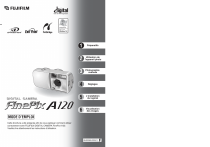
Lien public mis à jour
Le lien public vers votre chat a été mis à jour.